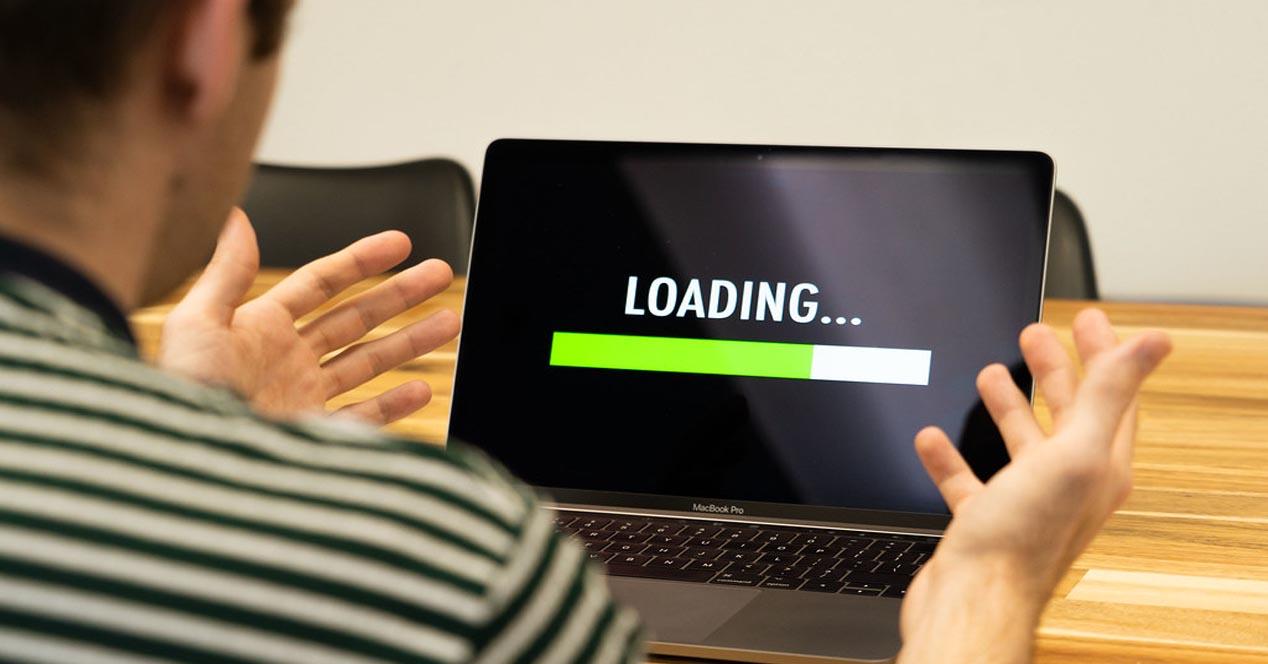No siempre funciona Internet como nos gustaría. A veces tenemos problemas de velocidad, cortes, el navegador no va bien, hay fallos al subir archivos a la nube… En este artículo vamos a explicarte qué es lo que hace que tu Internet vaya lento. Vamos a darte algunos consejos para que puedas solucionarlo y navegar con una buena velocidad.
Por qué va lento Internet
A continuación mostramos algunos de los motivos más comunes por los que va lento Internet. Puede ser debido a solo uno de ellos, pero también podría ocurrir que estén presentes varios. Por ello conviene conocer cuáles pueden ser esos principales errores y poder así solucionarlos para tener una conectividad adecuada. Junto a cada posible error vamos a mostrar qué podemos hacer para evitarlo y reducir así el riesgo de tener problemas con la conexión.
Saturación de la red
Una de las causas más habituales de que el Internet vaya lento es la saturación de la red. Lo estamos viendo hoy en día durante la cuarentena por el coronavirus. Hay mucha más gente en casa haciendo uso de las conexiones de lo que es habitual y eso se traduce en una pérdida de velocidad.
Esto mismo podríamos aplicar cuando tenemos problemas de velocidad con el Internet en una red Wi-Fi en concreto. Por ejemplo si estamos en un centro comercial en el que hay mucha gente conectada al mismo tiempo. Incluso lo vemos en la red móvil cuando estamos en conciertos o eventos con mucha gente.
Cada vez tenemos más equipos conectados. El Internet de las Cosas, que está compuesto por dispositivos tan variados como puede ser una televisión, bombillas inteligentes o reproductores de vídeo, hace que se exprima al máximo nuestro router. A veces podría dar lugar a una saturación excesiva que derive en fallos de conexión, pérdida de velocidad y cortes. Pero esto especialmente ocurre si estamos utilizando un repetidor Wi-Fi o dispositivo PLC, que tienen menos capacidad que el router.
Para evitar esto lógicamente lo ideal sería reducir la cantidad de equipos conectados, pero esto no es siempre posible. Si estamos usando un repetidor inalámbrico y vemos que hay saturación, una buena idea es simplemente instalar uno adicional. De esta forma podremos conectar otros equipos a este nuevo aparato y así repartir.
Mala cobertura
Otro problema importante que afecta a la velocidad de Internet es tener una mala cobertura. Esto ocurre especialmente cuando navegamos a través de redes inalámbricas como el Wi-Fi. Puede que la señal nos llegue débil y que no podamos navegar con normalidad. Esto se traduce en fallos cuando intentamos conectarnos desde otros dispositivos.
También puede ser a la hora de navegar a través de la red móvil. Puede que nuestra conexión no sea la mejor porque la cobertura es débil. Podría ser un problema momentáneo o persistente, por lo que deberíamos tomar medidas para solucionarlos.
Si vemos que la conectividad inalámbrica en nuestro hogar es limitada y por tanto la velocidad es mala, siempre podemos hacer uso de amplificadores de red, dispositivos PLC o sistemas Wi-Fi Mesh que ayudan a mejorarlo. Hay muchas opciones a tener en cuenta. Así lograremos cubrir un mayor área de nuestra vivienda y poder conectarnos desde otros rincones evitando así las zonas muertas.
Incluso podemos utilizar estos dispositivos que mencionamos y conectarnos por cable. Hay muchas opciones que permiten también conectar los equipos de forma alámbrica y evitar así los típicos fallos de cobertura que suelen estar presentes en las conexiones inalámbricas y que tantos problemas dan.

Problemas con el router o dispositivos
Sin duda los problemas de hardware relacionados con el router o los dispositivos van a ser una parte importante. El router es la pieza fundamental para navegar por Internet en casa. Si tiene algún problema en sus conectores, por ejemplo, podría traducirse en una pérdida de velocidad importante.
Lo mismo ocurre con nuestros dispositivos. Puede que nuestra tarjeta de red tenga problemas de algún tipo y eso provoque una pérdida de velocidad. Debemos realizar pruebas, como conectarnos desde otros dispositivos, para detectar cuál sería el problema y buscar la solución. A veces simplemente se trata de estar utilizando un cable de red deteriorado.
Respecto al cable, para lograr la máxima velocidad es importante que sea CAT 5E. De lo contrario estaríamos limitados a sincronizar a 100 Mbps o Fast Ethernet. Pero también debemos tener en cuenta la importancia de actualizar tanto el router como la tarjeta de red. En el caso de Windows podemos ir a Inicio, entramos en Administrador de dispositivos, vamos a Adaptadores de red y allí seleccionamos la tarjeta correspondiente, hacemos clic con el botón derecho del ratón y le damos a Actualizar controlador.

Algunas de las recomendaciones a la hora de tratar el router en estos casos pueden ser:
- Reiniciar el dispositivo. Esto puede realizarse incluso desde aplicaciones móviles que nos facilitan los ISP o en el propio hardware directamente.
- Si este está muy caliente, sería recomendable dejarlo apagado un momento hasta que se enfríe, o buscarle una ubicación donde no sufra tanto calor o esté más ventilada.
- Adquirir un router más potente. Esto nos abrirá la puerta incluso a nuevas funciones y estándares.
Malware y problemas de seguridad
Por supuesto el malware puede dañar el buen funcionamiento de las conexiones. Los problemas de seguridad están muy presentes en nuestro día a día y eso hay que tenerlo en cuenta. Puede ser algo que afecte a nuestro dispositivo y que dañe el software que tenemos instalado.
Los piratas informáticos pueden utilizar estrategias muy diversas para llegar a comprometer nuestros equipos. Pueden colar malware a través de vulnerabilidades, de ataques Phishing que llegan por el correo electrónico o incluso al descargar un archivo de una página que no sea del todo fiable. Pueden instalar software malicioso muy diverso, como troyanos, virus, keyloggers…
Para evitar esto lo mejor es contar siempre con programas de seguridad. De esta forma evitaremos la entrada de malware que pueda afectarnos. Es algo que hay que aplicar sin importar el tipo de dispositivos que tengamos. Un buen antivirus puede ayudarnos en todo momento a realizar un análisis y comprobar que todo funciona correctamente en el sistema.
Sistemas desactualizados
Por último, otra causa muy común de la pérdida de velocidad de Internet es tener los sistemas desactualizados. Esto es algo que puede afectar al firmware del router, pero también a cualquier dispositivo que utilicemos. Es importante tener siempre los últimos parches y actualizaciones correctamente instalados.
Podemos decir que por una parte vamos a mejorar la seguridad del dispositivo, ya que corregiremos vulnerabilidades que pueda haber. Pero además estaremos agregando las mejoras en rendimiento para conseguir una mayor optimización, mejora de velocidad y, en definitiva, calidad.
Problemas con el ISP
Se puede dar el caso de que muchos de los problemas que pueden causar lentitud en la red, se escapen de lo que nosotros podemos solucionar o está en nuestra mano. Estos pueden ser problemas relacionados con nuestro proveedor del servicio, que puede sufrir una desconexión parcial, lo que hace posible que algunas páginas funcionen mejor que otras o que todo en general funciones de forma incorrecta.
El método más rápido para comprobar esto, es visitar la página de Downdetector, de nuestro proveedor, o revisar las redes sociales como Twitter, ya que muchas compañías transmiten sus comunicados por estos métodos. También nos podemos poner en contacto con el servicio técnico del ISP para que nos aclaren el problema, y quizás poder indicarnos un tiempo aproximado de cuanto está el sistema sin conexión.
Páginas web lentas
Es otra de las posibilidades que nos podemos encontrar. En este caso, nosotros como usuario no tendremos ningún problema con nuestra red, si no que estos residen en el portal que intentamos visitar. Puede ser muy común cuando las páginas se encuentran en servidores lejanos. Pero en este caso, lo mejor que podemos hacer es tener paciencia o realizar pruebas de conexión con modos básicos si usamos sistemas o navegadores que permitan esta función. Por la contra, si esta se encuentra saturada por el tráfico de usuarios, no tendremos otra alternativa que esperar, o que los administradores aumenten los recursos del servidor.
Estas son algunas de las causas principales por las que nuestra conexión de Internet puede funcionar mal. Siempre conviene tener todo actualizado, como hemos visto, así como asegurarnos de que cada uno de los elementos que interviene en la conexión funcione correctamente. Evitar pequeños fallos, una mala configuración o cualquier error de usuario, va a ser muy importante para que todo vaya bien.
Por qué no tengo Internet en un dispositivo pero sí en el resto
¿Cuáles son las causas de que no tengamos Internet en un equipo pero sí en el resto? Vamos a explicar algunos de los motivos principales y de esta forma poder solucionarlo. Vamos a partir de la base de que estamos seguros de que no se trata de un fallo del router puesto que la conexión va bien en el resto de equipos.
Hay algún malware en el equipo
Una de las razones más habituales cuando hay algún problema con nuestro ordenador, móvil o cualquier dispositivo es que haya algún tipo de software malicioso. El malware está muy presente en la red y podemos ser víctimas de muchos ataques a la hora de entrar en páginas falsas, descargar algún archivo, abrir algún enlace…
Por tanto, si vemos que el Internet va mal en un equipo algo que podemos hacer es asegurarnos de que no hay ningún tipo de malware. Podemos usar un antivirus y escanear el sistema para detectar amenazas y eliminarlas.
Problemas de cobertura con el Wi-Fi
Hoy en día las redes Wi-Fi están muy presentes en nuestra vida. Tenemos cada vez más equipos conectados a Internet y lo normal es que no utilicemos cables. Sin embargo hay que tener en cuenta que esta opción es más inestable que el cable y puede generar problemas que se traducen en una mala velocidad.
¿Estamos conectados muy lejos del punto de acceso? Siempre podemos hacer uso de amplificadores para mejorar la señal. También es importante no estar en una zona con grandes muros o dispositivos que puedan interferir.
Estamos usando un cableado en mal estado o antiguo
Pero, ¿y si estamos conectados por cable y la velocidad de Internet es muy lenta pero en otros equipos no? Tal vez estemos utilizando un cableado antiguo o en mal estado. Si hacemos un test de velocidad o comprobamos la velocidad de sincronización y vemos que está limitada a 100 Mbps, podría tratarse de que el cable que usamos es Fast Ethernet y por tanto no podemos conectarnos a la máxima velocidad.
Asegúrate de tener cable de red que sea al menos CAT 5e. Eso significa que va a ser compatible con Gigabit Ethernet. Vas a poder conectarte sin problemas a Internet y obtener la máxima velocidad que tienes contratada con fibra óptica.
Falta de actualización en drivers y sistema
Por otra parte, contar con las últimas versiones siempre es muy importante. Los drivers de la tarjeta de red deben estar actualizados correctamente. En el caso de Windows, para actualizar la tarjeta tenemos que ir a Inicio, escribimos Administrador de dispositivos, vamos a Adaptadores de red, buscamos la tarjeta correspondiente y le damos a actualizar.

Pero esto también lo debemos aplicar al propio sistema. Un equipo desactualizado no estaría accediendo a las últimas novedades para mejorar los recursos disponibles y corregir vulnerabilidades que incluso pudieran ser explotadas.
No estamos conectados a la banda adecuada
Como sabemos, las redes Wi-Fi actuales permiten que nos conectemos a la banda de los 2,4 Ghz y 5 GHz. Cada una de ellas puede ser mejor en determinadas ocasiones. Por ejemplo en el primer caso podremos conectarnos más lejos del router sin perder estabilidad, mientras que la segunda es la que ofrece más velocidad.
Quizás la causa de que en un equipo no haya Internet y en el resto funcione bien es que estemos conectados a la banda inadecuada. Podríamos probar algo tan sencillo como cambiar y ver si así se soluciona ese problema.
Estamos conectados a un punto de acceso erróneo
Es común que en nuestra vivienda tengamos repetidores y amplificadores de red. Puede que no tengamos solo uno, sino varios. ¿Estamos conectados al punto de acceso más cercano y que mejor va a funcionar? Podemos revisar este punto y ver si cambiando a otro dispositivo la velocidad de Internet mejora. Estos aparatos no siempre funcionan correctamente y hay que verificar que todo esté en orden para saber cambiar si fuera necesario.
Lo ideal es que siempre te conectes al repetidor más óptimo. Siempre puedes hacer una prueba de velocidad o ver que la potencia que te llega es correcta.
Mala configuración del sistema
También, otra cuestión a tener en cuenta es que tengamos una mala configuración del sistema. Haber configurado mal determinados parámetros como la dirección IP estática si hemos decidido que así sea, la tarjeta de red externa si tenemos alguna, etc. Es importante también que nos aseguremos de que la configuración del sistema es la correcta.
Tener correctamente configurados los equipos va a ser clave para navegar por la red y no tenemos problemas. Revisa siempre que el router esté bien configurado, pero también el propio sistema, ya sea un ordenador o móvil.
Cómo mejorar la velocidad al usar el navegador
Son muchos los navegadores que podemos utilizar para acceder a Internet. Hay muchas opciones disponibles tanto para dispositivos móviles como también equipos de escritorio. Algunos de ellos están más orientados en mejorar la privacidad y seguridad, otros pueden estar más optimizados para la velocidad o incluso algunos cuentan con más herramientas externas.
Nosotros vamos a dar algunos consejos para lograr que tanto Google Chrome como Mozilla Firefox funcionen lo mejor posible. Es importante tenerlos optimizados para que la velocidad de navegación sea la adecuada y no haya problemas. Vamos a hablar de estas dos opciones ya que son las que cuentan con más usuarios.
Optimizar la caché
Uno de los trucos que podemos tener en cuenta para que el navegador funcione más rápido es optimizar la caché. Podemos limpiarla cuando tenemos problemas de funcionamiento. Es algo que podemos aplicar tanto en Chrome como en Firefox y el proceso es similar.
Siempre que navegamos por Internet y entramos en cualquier página web, el navegador almacena información. Son pequeños archivos del sitio que se guarda en el dispositivo para cargar ese sitio de forma más rápida en el futuro. No obstante, esta característica puede tener su parte negativa, y es que al navegar por muchos sitios web esa memoria caché puede ser demasiado y generar complicaciones.
Para optimizar la caché en Chrome tenemos que ir al menú de arriba a la derecha (los tres puntos), pinchamos en Más herramientas y Borrar datos de navegación. Allí podremos elegir el periodo que queremos borrar. Posteriormente le damos a Borrar datos y reiniciamos el navegador.
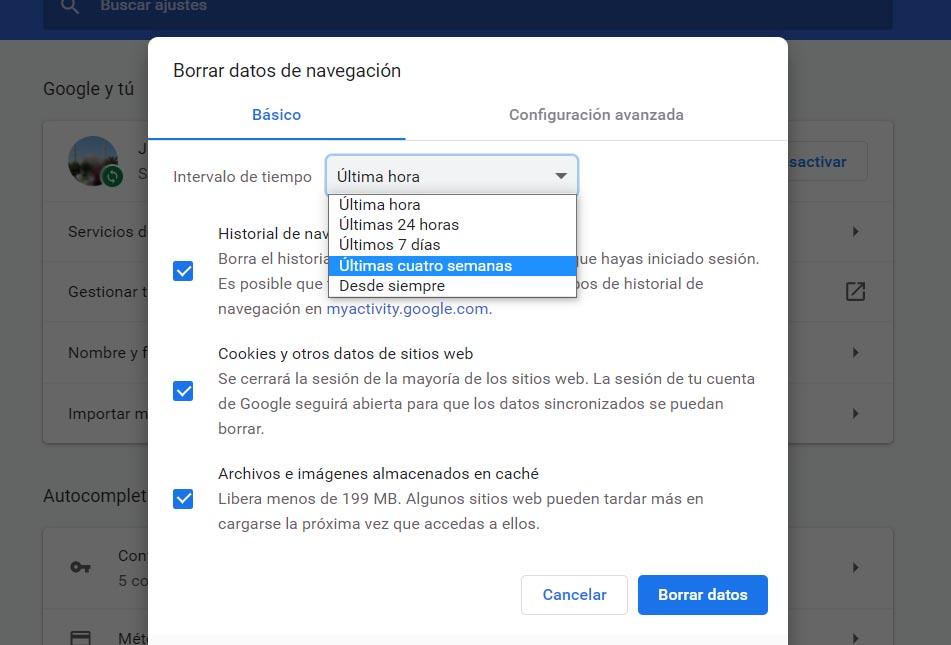
En Mozilla Firefox el proceso es similar. Tenemos que ir a Opciones, Privacidad y seguridad, Limpiar datos, marcamos Contenido web y caché y le damos a Limpiar. Después solo tendremos que reiniciar el navegador.
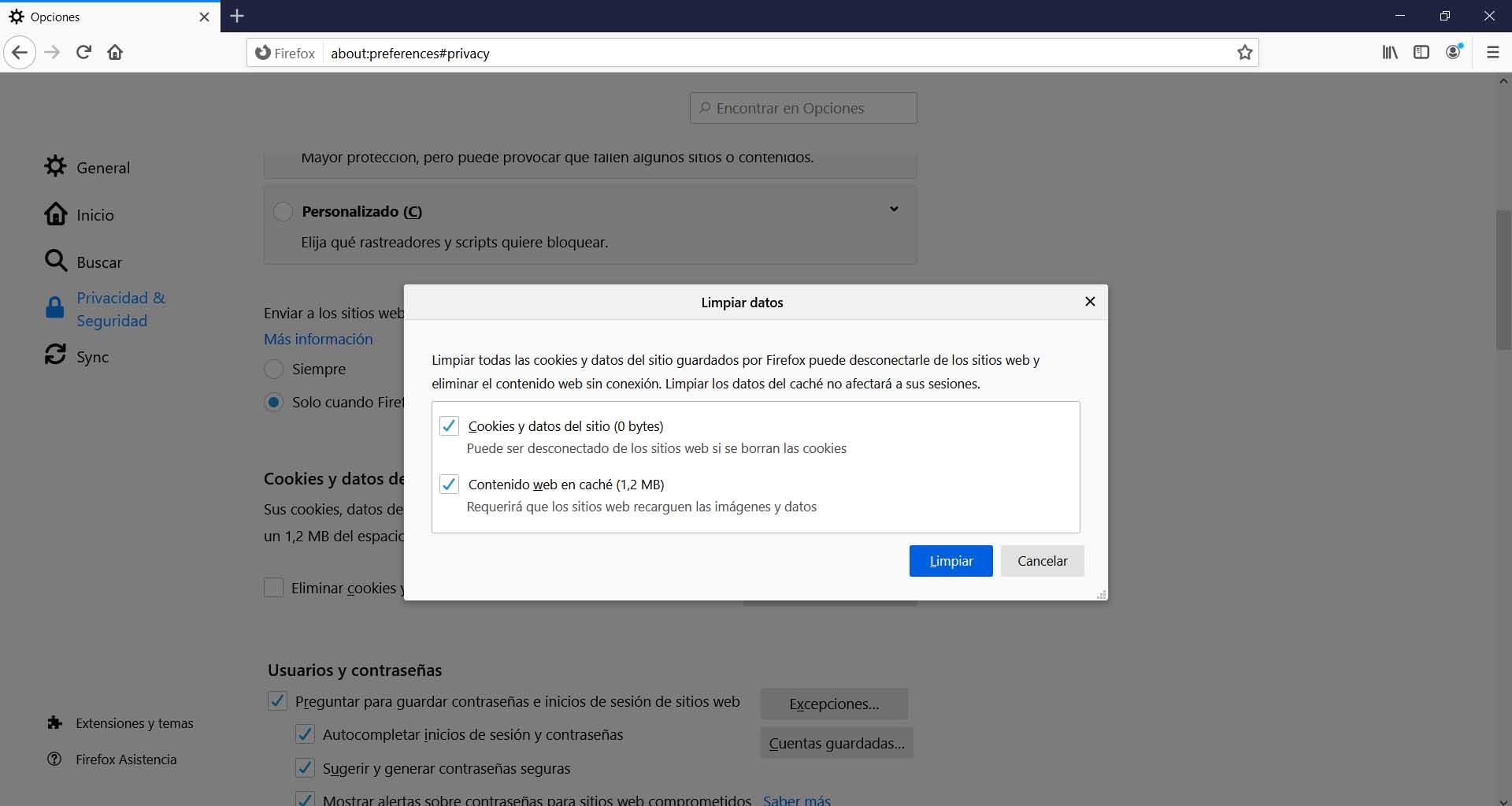
Tener el navegador actualizado
Otro consejo muy importante para que el navegador funcione correctamente y vaya rápido es tenerlo actualizado. Esto es algo que debemos aplicar a cualquier opción que estemos utilizando. De esta forma evitaremos problemas y siempre lograremos contar con las mejoras que puedan introducir en cada nueva versión.
En el caso de Chrome, para comprobar que lo tenemos actualizado correctamente hay que ir al menú, Ayuda e Información. Allí nos mostrará qué versión estamos utilizando y en caso de que haya alguna nueva la actualizará automáticamente.
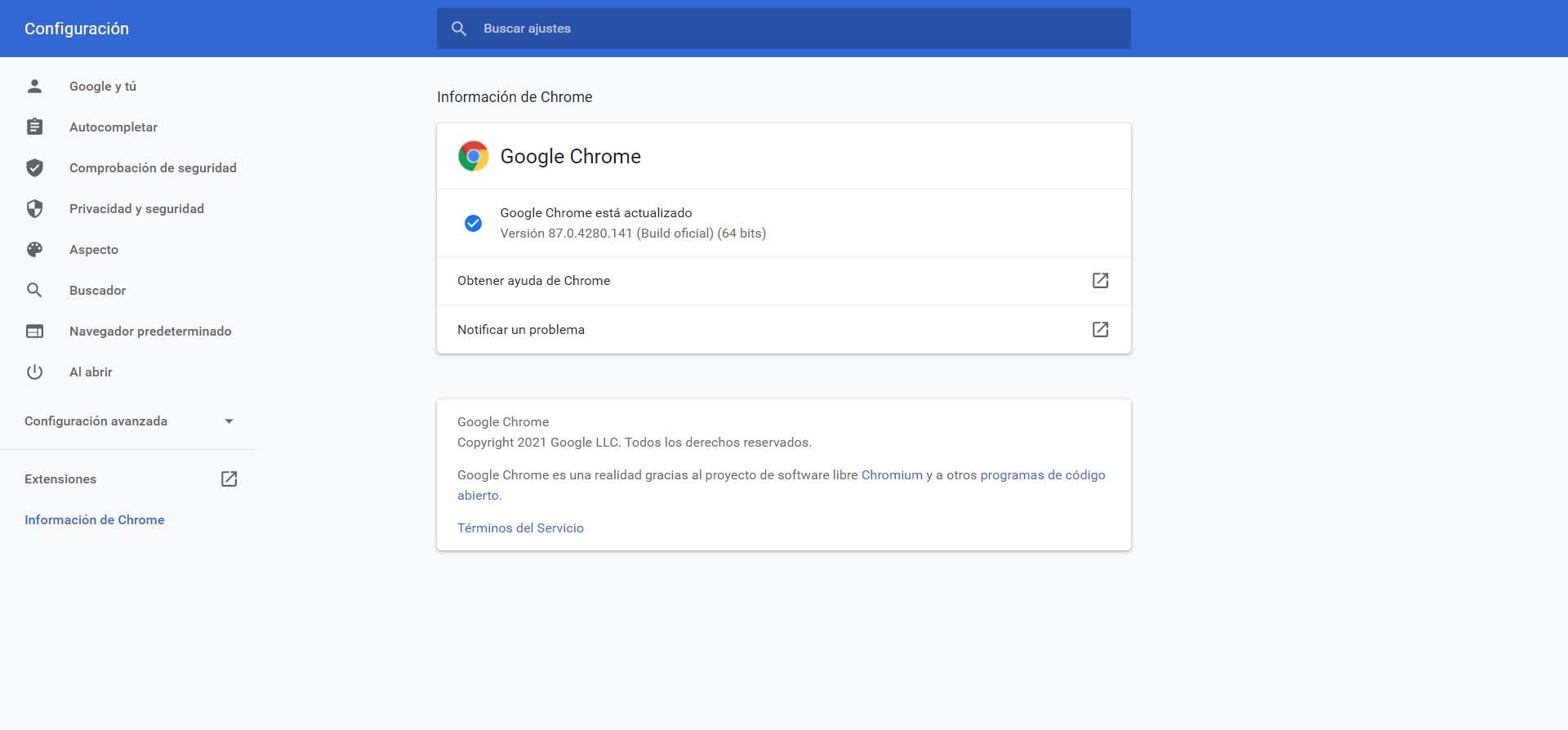
En Mozilla Firefox el proceso es similar. Tenemos que ir al menú, entramos en Ayuda y marcamos Acerca de Firefox. Nos abrirá una nueva ventana con la información sobre la versión que estamos utilizando. Debemos revisar de forma periódica que tenemos la última versión instalada y así aprovecharemos al máximo los recursos.
No sobrecargar Chrome o Firefox con extensiones
También debemos recomendar no sobrecargar el navegador con complementos. Tanto Chrome como Firefox cuentan con muchas extensiones que pueden ayudarnos en nuestro día a día. Algunas pueden ofrecer funciones interesantes que de serie no trae el navegador.
Sin embargo al contar con un exceso de este tipo de herramientas también podemos tener problemas. Algunas extensiones podrían provocar una saturación y que a la hora de abrir una página web vaya lento. A fin de cuentas, es como si en nuestro ordenador o móvil tenemos muchos programas abiertos. Esto podría saturar de procesos y afectar al rendimiento.
Siempre puedes deshabilitar las extensiones y únicamente las habilitas cuando realmente las vayas a usar. Es una opción interesante y que puedes tener en cuenta tanto en Chrome como en Firefox. No las desinstalas, pero no están funcionando constantemente.
Mantener el sistema y navegador libres de amenazas
Por supuesto también es muy importante la seguridad. Hay muchas amenazas que pueden afectar también al propio navegador. Adware, extensiones maliciosas, virus que modifiquen algunos parámetros… Todo esto podría ralentizar también cuando navegamos con Chrome o Firefox.
Pero no solo hay que mantener la seguridad en el propio navegador, sino también en el dispositivo que estemos usando. De ahí la importancia de tener instaladas herramientas que nos protejan, como puede ser un antivirus o cortafuegos. Por ejemplo Windows Defender es una buena solución, pero hay muchas alternativas.
Usar complementos que ayuden a la velocidad
Sí, hemos dicho que abusar de las extensiones podría lastrar el buen funcionamiento del navegador. No obstante hay algunos complementos que podrían optimizar el funcionamiento. El objetivo es que funcionen lo mejor posible, que no estén sobrecargados y expriman los recursos que tenemos disponibles.
Eso sí, recomendamos siempre instalarlos desde fuentes oficiales. De esta forma evitaremos problemas que puedan comprometer nuestra seguridad. A veces podemos toparnos con software de terceros que no son seguros. Además, es interesante revisarlos periódicamente para ver que no tengan funciones que puedan afectarnos.
Cerrar pestañas innecesarias
Cada pestaña que tengamos abierta puede ralentizar el uso del navegador. Esto dependerá de la capacidad de nuestro dispositivo. Habrá casos en los que afecte más o menos. Nuestro consejo es cerrar aquellas que no son necesarias. Por ejemplo páginas que hemos visitado y que ya no necesitamos.
Una alternativa es crear marcadores para ir almacenando aquellos sitios que en un futuro pudiéramos necesitar. Así los tendríamos siempre disponibles, pero no afectarían al rendimiento del navegador. Los abriríamos cuando realmente los necesitáramos, en vez de que estén siempre consumiendo recursos.
Mala configuración
Debemos mantener el navegador siempre en buen estado y eso también significa que la configuración sea la adecuada. Si hemos tocado algún parámetro, si hemos configurado algo de forma indebida, podría estar dañando también la velocidad y el buen funcionamiento.
Por tanto, si vemos que las descargas no funcionan bien y no sabemos qué puede ocurrir, una buena idea es resetear el navegador a los valores predeterminados. De esta forma podremos solucionar ciertos problemas en la configuración.
Cuidado con los programas de seguridad
Tener un antivirus o cortafuegos es muy importante. Nos ayudan a prevenir ataques que afecten a la seguridad y que incluso pueda afectar a la velocidad del navegador. Sin embargo el hecho de tener mal configurado algún programa de este tipo también podría perjudicarnos. Debemos siempre cuidar qué programa vamos a instalar para protegernos y que esté optimizado y bien configurado.
Es esencial revisar bien la información cuando vayamos a instalar uno y ver que realmente funciona bien y no va a ser un problema. Especialmente hay que tener cuidado al instalar algún antivirus o programa de seguridad para el navegador, ya que podría estar ocultando malware.
El Internet se desconecta al ver vídeos en Streaming
Cuando usamos Internet para ver vídeos en Streaming o escuchar música e es muy importante tener una buena conexión. No solo importa la velocidad de la red, sino también otros parámetros que aseguran la estabilidad. Esto hace que debamos cuidar en todo momento que todo funcione correctamente y reducir el riesgo de que haya problemas.
Conflicto con los controladores
Si iniciamos un programa para reproducir vídeos en Streaming o usamos el navegador y vemos que se corta el Internet o tenemos problemas de algún tipo, una de las causas detrás de ello puede ser un conflicto con los controladores. Los drivers de la tarjeta de red deben estar siempre correctamente actualizados para asegurar el buen funcionamiento.
Por ejemplo podría ocurrir que hayamos instalado una nueva versión del sistema operativo o incluso el propio software que estamos usando. Esto hace que genere algún conflicto con los drivers de la tarjeta de red y debamos asegurarnos de que tenemos también las últimas actualizaciones instaladas.
Hay algún malware en el sistema
Son muchas las amenazas que podemos encontrarnos en la red. Muchos tipos de malware que podrían afectar al buen funcionamiento de los equipos. Esto también se traduce en fallos de la propia red, de pérdida de velocidad o microcortes.
Si vemos que al iniciar un juego la conexión deja de funcionar correctamente, podría deberse a algún tipo de software malicioso. Incluso esa aplicación podría ser el problema. Siempre es conveniente tener programas de seguridad y realizar un escaneo frecuentemente para buscar virus y otras amenazas.

El programa requiere una conexión más potente
Podría ocurrir que el programa que usamos para ver vídeos en Streaming necesite de una conexión de Internet más potente que la que estamos utilizando. En caso de que estemos usando gran parte del ancho de banda en otros equipos, subiendo archivos a la nube o reproduciendo vídeos en Streaming en máxima calidad, al comenzar a jugar podríamos tener problemas y eso se traduce en cortes.
Hay que tener en cuenta que determinadas aplicaciones van a requerir de un ancho de banda mínimo para poder usarse correctamente. Si nuestra conexión no es potente podríamos sufrir pérdida de velocidad en otros dispositivos.
Problemas con los servidores DNS
Otro problema que podría provocar fallos de este tipo por Internet y que la conexión incluso llegara a desconectarse son los servidores DNS. Como sabemos, podemos utilizar tanto los de la propia operadora como otros de los muchos que hay en la red.
Para cambiarlos en Windows 10 tenemos que ir al Panel de control, Redes e Internet, Centro de redes y recursos compartidos, Cambiar configuración del adaptador, seleccionamos el que nos interesa, le damos a Propiedades, Protocolo de Internet versión 4, Propiedades nuevamente y allí podremos cambiar los servidores DNS que utiliza.
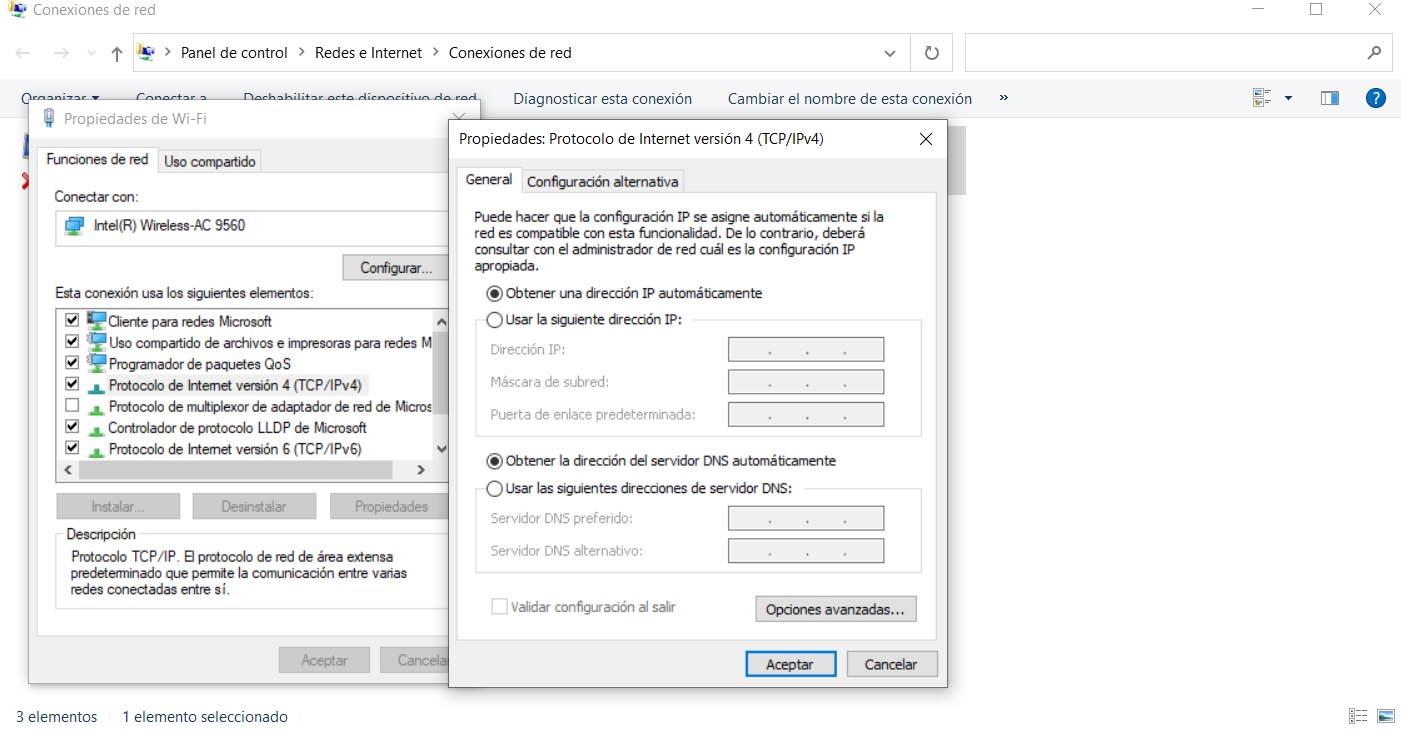
El router da prioridad al juego a través de QoS
Los routers modernos tienen una función interesante que se llama QoS. Lo que hace esta característica es dar prioridad a determinados dispositivos o programas que puedan requerir de una mejor conexión de Internet para que no haya problemas.
Esto podría hacer que un software que estamos usando para ver vídeos consuma muchos recursos de nuestra red. Es positivo por una parte, pero también podría hacer que otros dispositivos o programas que usemos no puedan conectarse adecuadamente a la red. En caso de que sea este el problema, tendríamos que ir al router y configurarlo correctamente para evitar que dé prioridad a un programa o equipo por encima de otros dispositivos que se puedan ver perjudicados.
El antivirus o firewall bloquea la conexión
Las herramientas de seguridad son muy importantes para protegernos en la red y al utilizar cualquier programa que requiera de una conexión. Hablamos del antivirus o firewall, por ejemplo. Sin embargo esto también podría ser un problema en caso de una mala configuración o algún problema.
Ese programa de seguridad que tenemos podría estar bloqueando la conexión cuando abrimos un programa para ver vídeos o el propio navegador. Por suerte es algo que podemos evitar fácilmente. Lo normal es que el antivirus o firewall tenga una lista blanca para agregar programas donde no actúen.
Pasos para que los vídeos en Streaming vayan bien
Después de explicar las principales causas por las cuales los vídeos en Streaming pueden cortarse, vamos a dar algunos consejos esenciales para lograr que funcionen correctamente y que no haya ningún problema. Hay que tener en cuenta que hay diferentes factores que pueden influir, como veremos.
Tener todo actualizado
Una cuestión muy importante para evitar cortes en los vídeos en Streaming es tener todo correctamente actualizado. Debemos contar con las últimas versiones del navegador, de los programas que usemos para ver vídeos y del propio sistema. Esto nos permitirá aprovechar al máximo los recursos y corregir problemas.
Pero también debemos actualizar los controladores de la tarjeta de red, ya que esto podría estar causando limitaciones y que no nos llegue la velocidad máxima o se produzcan cortes. Para ello tenemos que ir a Inicio, entramos en Administrador de dispositivos y Adaptadores de red. Allí hay que seleccionar la tarjeta correspondiente y le damos a Actualizar controlador.

Optimizar la conexión de Internet
También debemos lograr que la conexión de Internet funcione lo mejor posible. Puede ser muy útil contar con repetidores Wi-Fi, sistemas Mesh o dispositivos PLC que permitan llevar la red de un lugar a otro. De esta forma podremos lograr que no sea un problema conectarnos desde otras habitaciones lejos del router.
Especialmente si nos conectamos a través del Wi-Fi, la distancia suele ser un impedimento y puede afectar a la hora de reproducir vídeos en Streaming. No obstante, también puede ocurrir por Ethernet, si nuestro cable es antiguo. Por ejemplo si estamos utilizando un cable Fast Ethernet, estaríamos limitados a 100 Mbps. En este caso sería aconsejable comprar uno que sea Gigabit Ethernet.
Controlar los programas instalados
¿Tienes algún programa instalado que pueda estar causando problemas? Especialmente debemos controlar las VPN, cortafuegos o incluso antivirus. Aunque son aplicaciones muy útiles, lo cierto es que a veces podría estar afectando a la conexión y limitando la velocidad para poder reproducir vídeos en Streaming.
Algo que podemos hacer es elegir muy bien el software que vamos a instalar. Siempre debemos optar por aplicaciones oficiales, descargadas desde fuentes legítimas y seguras. Si utilizamos herramientas de terceros, podemos tener problemas en su uso y ver cómo la conexión no funciona bien.
Evitar el uso de la red en otras aplicaciones
Si utilizas otros programas conectados a Internet, especialmente aquellos que van a consumir mucho ancho de banda, puede afectar a las conexiones y a la hora de reproducir vídeos en Streaming. Para evitar esto, lo mejor cuando vayas a ver un vídeo por Internet es evitar descargar archivos o utilizar otros programas que consuman recursos.
Esto dependerá del tipo de conexión que tengamos y la capacidad. No es lo mismo tener una conexión de fibra óptica de 500 Mbps simétricos, que por el contrario ADSL de 20 Mbps. A más ancho de banda, menos problemas de este tipo.
Cómo evitar problemas de velocidad al bajar o subir en la nube
Como decimos, subir o bajar archivos de la nube es una tarea muy habitual. Son muchas las plataformas que tenemos disponibles, pero nos vamos a centrar en tres de las que son más populares. Estas son Google Drive, OneDrive y Dropbox. Su funcionamiento es muy similar. Nos permiten alojar archivos y poder acceder a ellos desde cualquier dispositivo a través de aplicaciones, así como en la versión web.
Lo podemos utilizar para crear copias de seguridad, guardar documentos para tenerlos siempre a mano, compartir archivos con amigos o familiares, etc. Ahora bien, a veces cuando queremos subir archivos muy pesados, como puede ser una carpeta llena de fotografías, podemos ver que la velocidad no es la más adecuada. Lo mismo ocurre cuando vamos a descargar una carpeta que nos han compartido.
Los problemas que causan esta pérdida de velocidad pueden ser muy diversos. Algunos estarán en nuestra mano resolverlos y otros no. Vamos a dar algunos consejos para intentar que esa velocidad tanto de subida como de bajada no afecte a nuestras conexiones.
Configurar la velocidad de descarga o subida
Es común que en este tipo de aplicaciones tengamos la posibilidad de configurar el límite de velocidad tanto al descargar como al subir archivos. Esto puede ser interesante si no queremos que en ocasiones una conexión lenta se vea saturada y tengamos problemas. Sin embargo también podría limitar las descargas y subidas.
En OneDrive, por ejemplo, podemos cambiar estos parámetros. Para ello vamos a la aplicación, entramos en Configuración y Ayuda, vamos a Configuración y posteriormente en la pestaña Red. Allí veremos la opción para limitar tanto la velocidad de subida como de bajada. Si no queremos que haya límite alguno, simplemente marcamos la opción No limitar. También podemos ajustarlo de forma automática o asignar un valor.
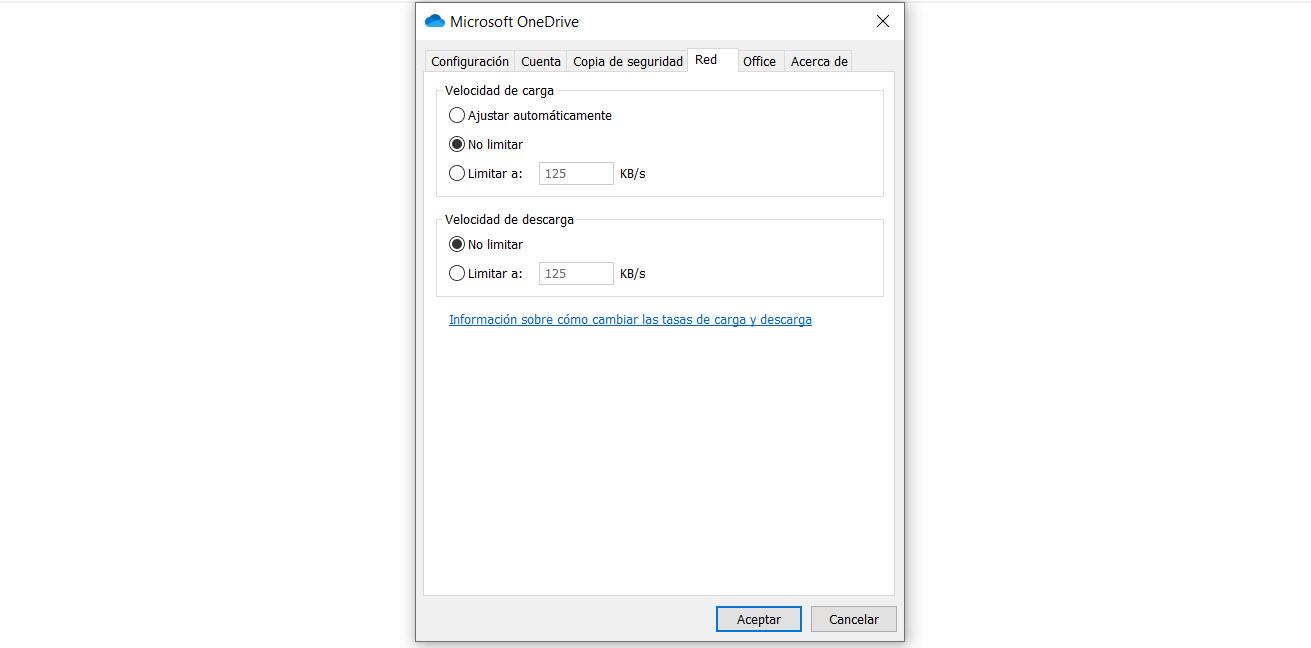
Algo similar podemos encontrar en Dropbox. Una vez abrimos la aplicación podemos ir a Preferencias y hacer clic en Ancho de banda. Allí encontraremos los mismos valores para cambiar: limitar o no la velocidad de bajada o de subida. Allí podremos ponerle un valor que nos interese, en caso de que nuestra velocidad de Internet esté limitada y queramos evitar problemas.
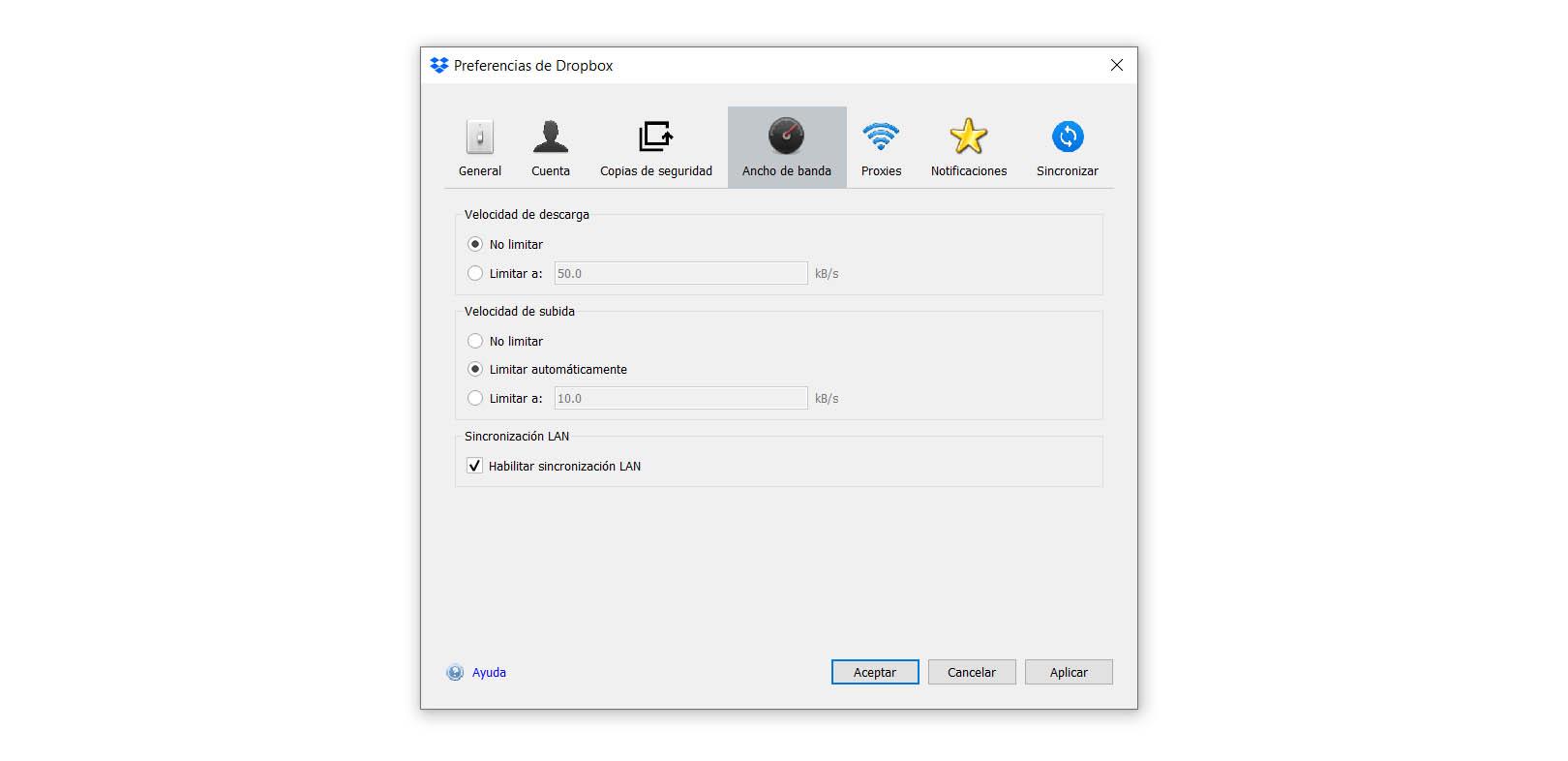
Por último, otra plataforma muy utilizada es Google Drive. Aquí también podemos configurar la aplicación para limitar la velocidad tanto de descarga como de subida de archivos. Si vemos que a la hora de sincronizar carpetas nuestra conexión se ve afectada en gran medida, vemos que no podemos navegar correctamente, quizás lo mejor sea limitar esa velocidad.
Para ello hay que entrar en Configuración y vamos a Configuración de red. Allí veremos automáticamente la opción de Configuración de ancho de banda. Podremos poner un límite a la velocidad de bajada y también a la velocidad de subida.
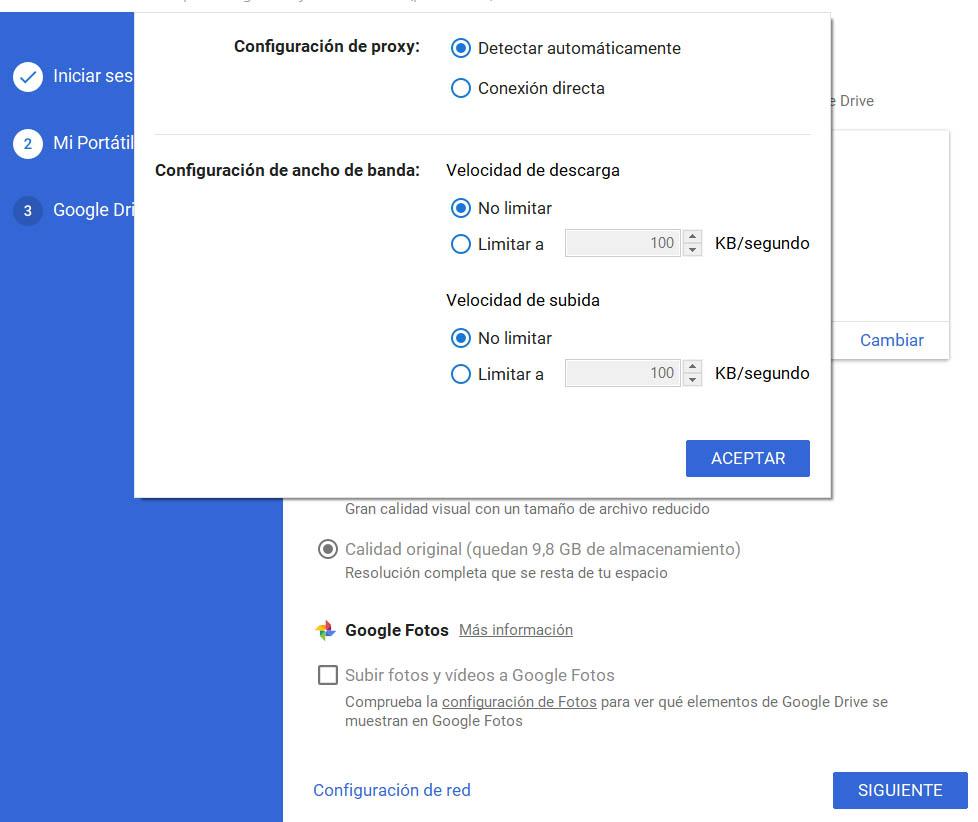
En definitiva, como hemos visto es muy sencillo configurar el ancho de banda en Dropbox, OneDrive y Google Drive. El objetivo con esto es evitar que a la hora de compartir archivos, de descargar aquellas carpetas que han compartido con nosotros, nuestra conexión a Internet se sature. Esto podría ocurrir por ejemplo si nos conectamos por redes inalámbricas con poca cobertura y la velocidad por tanto es muy lenta. Podría afectar a nuestra navegación y tener problemas. Por suerte podemos evitarlo ya que las tres herramientas de almacenamiento en la nube permiten hacerlo.
Por qué aparece el error “Chrome no se cerró correctamente”
Este problema podemos decir que es relativamente común. Es algo que a todos nos ha pasado alguna vez. Abrimos el programa y nos indica que no se ha cerrado correctamente. Da fallos al abrir páginas web o incluso recuperar las pestañas que teníamos abiertas previamente. Esto puede pasar por diferentes motivos, como veremos.
Cuando cerramos Google Chrome lo normal es que al abrirlo vuelva a mostrarnos todo tal cual lo dejamos. Es una función muy útil que implementaron hace ya algunos años. De esta forma no tenemos que ir abriendo una a una todas las pestañas nuevamente y poder continuar con el trabajo. Pero a veces esto no es posible por este error que comentamos.
Si nos ha pasado esto y queremos solucionarlo a corto plazo, evitar que se pierdan las páginas que teníamos abiertas, lo que podemos hacer es darle a Restaurar pestañas en una nueva ventana. Esto es sencillo y a la vez útil. Eso sí, en ocasiones puede que ni aun así se restauren correctamente y tendremos que evitar que vuelva a ocurrir.
Sobrecarga en el navegador
Una de las causas por las que Google Chrome puede no cerrarse correctamente es por tener una gran sobrecarga. Puede pasar si tenemos muchas extensiones instaladas, por ejemplo. Cada complemento que agreguemos va a consumir recursos. Es a fin de cuentas como si abriéramos un montón de programas al mismo tiempo en nuestro ordenador o móvil.
Esta sobrecarga puede provocar fallos en el navegador. Al cerrarlo no lo hace correctamente y aparece este tipo de error. Es uno de los factores más a tener en cuenta.
Hay algún malware
Por supuesto también podría ocurrir que el equipo que estamos usando tenga algún tipo de software malicioso o incluso el propio navegador. En este último caso, suele ser por adware, las típicas barras de búsqueda que nos aparecen sin que sepamos porqué, así como alguna extensión que hemos instalado y que es peligrosa. Un ejemplo de malware sería Adrozek, capaz de secuestrar el navegador e impedir que funcione bien.
Pero esto también podría afectar al propio equipo. Cualquier variedad de malware que ralentice el sistema, que afecte al consumo de recursos, podría dar lugar a que Chrome no se cierre correctamente. Spyware, troyanos, puertas trasera…
Demasiadas pestañas abiertas
Otro motivo que va ligado al consumo excesivo de recursos es tener muchas páginas abiertas. Esto podría dar lugar a que el navegador no tenga capacidad para gestionar toda la información y, al cerrarse, no lo haga correctamente y provoque errores.
Esta causa está detrás de muchos de los problemas típicos que nos ocurren en los navegadores. Los usuarios siempre tendemos a tener demasiadas pestañas abiertas y acumulamos muchas páginas por no cerrarlas.
Cómo evitar este problema en Chrome
Hemos visto cuáles son las principales causas por las que aparece el mensaje de error indicando que Chrome no se cerró correctamente. Básicamente suele ocurrir por un consumo excesivo de recursos, conflicto de extensiones o incluso malware. Vamos a dar algunos consejos para evitar que esto ocurra, especialmente a los usuarios que le pasa esto constantemente.
Deshabilitar la función de aplicaciones en segundo plano
Un primer paso que podemos dar es deshabilitar la característica de aplicaciones en segundo plano. Es una función que viene integrada con Google Chrome desde hace algunos años. Sin embargo podría tener problemas y ser esa la razón por la que no se cierra correctamente.
Para ello tenemos que ir al menú de arriba a la derecha (los tres puntos que podemos ver), vamos a Configuración, hacemos scroll hasta abajo para pinchar en Opciones avanzadas y allí desmarcamos lo de Seguir ejecutando aplicaciones en segundo plano al cerrar Google Chrome.
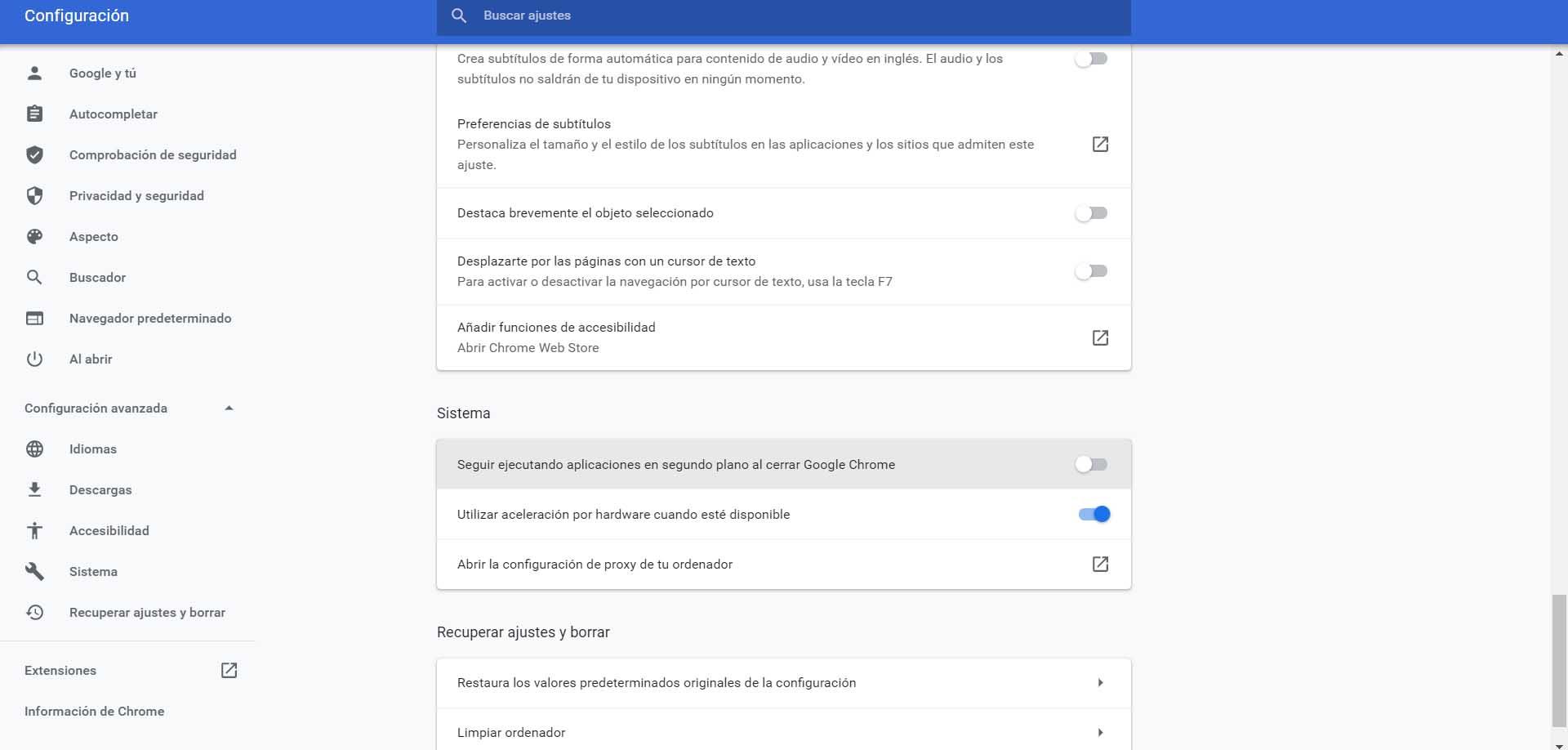
Comprobar que el navegador está actualizado
¿Está el navegador actualizado? Esto es muy importante para que funcione bien. Siempre debemos asegurarnos de que tenemos instalada la última versión. De lo contrario no solo podría afectar al rendimiento, sino también servir para que los piratas informáticos entren.
Actualizar Chrome es muy sencillo. Simplemente tenemos que ir al menú una vez más, entramos en Ayuda y pinchamos en Información de Google Chrome. Si no hay ningún problema debería de buscar actualizaciones automáticamente y mostrarnos la versión que tenemos instalada.

Revisar las extensiones instaladas
Puede ocurrir que hayamos instalado alguna extensión recientemente. Esto podría generar problemas en el rendimiento del navegador. Podría derivar en que se ralentiza la conexión, fallos al abrir páginas e incluso errores como el que mencionamos en el que Chrome no se cierra correctamente.
Especialmente hay que mirar las extensiones que hemos instalado recientemente, pero también un vistazo general por todas ellas. No recomendamos tener muchos complementos instalados, ya que pueden generar problemas. Conviene tener solo aquellos que vamos a usar realmente.
Cuidado con el malware
Ya vimos anteriormente que una de las razones de este problema es que haya malware en nuestro equipo. El software malicioso puede afectarnos mucho y poner en riesgo el buen funcionamiento del sistema y de cualquier programa que usemos.
Podemos usar un buen antivirus para detectar si hay algún archivo malicioso o alguna extensión que hemos instalado y que es fraudulenta. Así conseguiremos que todo funcione bien y que esto no cause ningún error. Si sois usuarios de Microsoft solo tenéis que aseguraros de que Windows Defender funcione bien, pero también está la opción de instalar otros como Avast, Kaspersky o McAfee, por nombrar algunos ejemplos.
Restaurar Chrome
Si vemos que este problema persiste y que no se soluciona después de lo que hemos recomendado, algo que podemos tener en cuenta es restaurar los valores predeterminados de Google Chrome. En ocasiones pueden generarse problemas a nivel de software y crear así conflicto.
Para restaurar Chrome tenemos que ir al menú, entramos en Configuración, vamos a Opciones avanzadas y, justo abajo, encontraremos la opción de restablecer los valores predeterminados. Volveremos a tener el navegador como estaba cuando lo instalamos.
Cómo solucionar problemas con los complementos en Chrome
Entonces, ¿qué podemos hacer si nos encontramos con este problema? Vamos a mostrar los principales pasos si vemos que las extensiones se han bloqueado, han provocado que el navegador no funcione bien o que incluso directamente nos hayamos quedado sin conexión.
Borrar la caché
Lo primero que podemos hacer es borrar la caché de Chrome. El navegador va guardando archivos e información con el paso del tiempo, de los sitios que visitamos, y de esta forma poder mejorar la velocidad de carga o facilitar la navegación. Sin embargo esto a veces genera problemas y podemos verlo también en conflictos con las extensiones.
Para ello tenemos que ir al menú de arriba a la derecha, entramos en Configuración y en Privacidad y seguridad. Una vez aquí hay que pinchar en Borrar datos de navegación. Nos aparece una serie de opciones, como archivos e imágenes almacenados en caché, cookies, configuración de sitios…

Para lograr el mayor éxito con esto, lo interesante es eliminar todo lo posible. Así vaciaremos el navegador y, en caso de que haya algo que está generando problemas, lo podremos solucionar.
Comprobar las extensiones
Otra cuestión importante es la de comprobar las extensiones. ¿Hemos instalado alguna recientemente? ¿Tal vez alguna antigua ha cambiado y ahora su uso nada tiene que ver? Esto es algo que puede ocurrir, por lo que conviene revisar los complementos que hay instalados.
Tenemos que ir al menú nuevamente y esta vez pinchamos en Más herramientas y en Extensiones. Allí nos aparecerán todas las extensiones que tenemos instaladas. Podremos ver si están o no activas, así como entrar en los detalles de cada una.
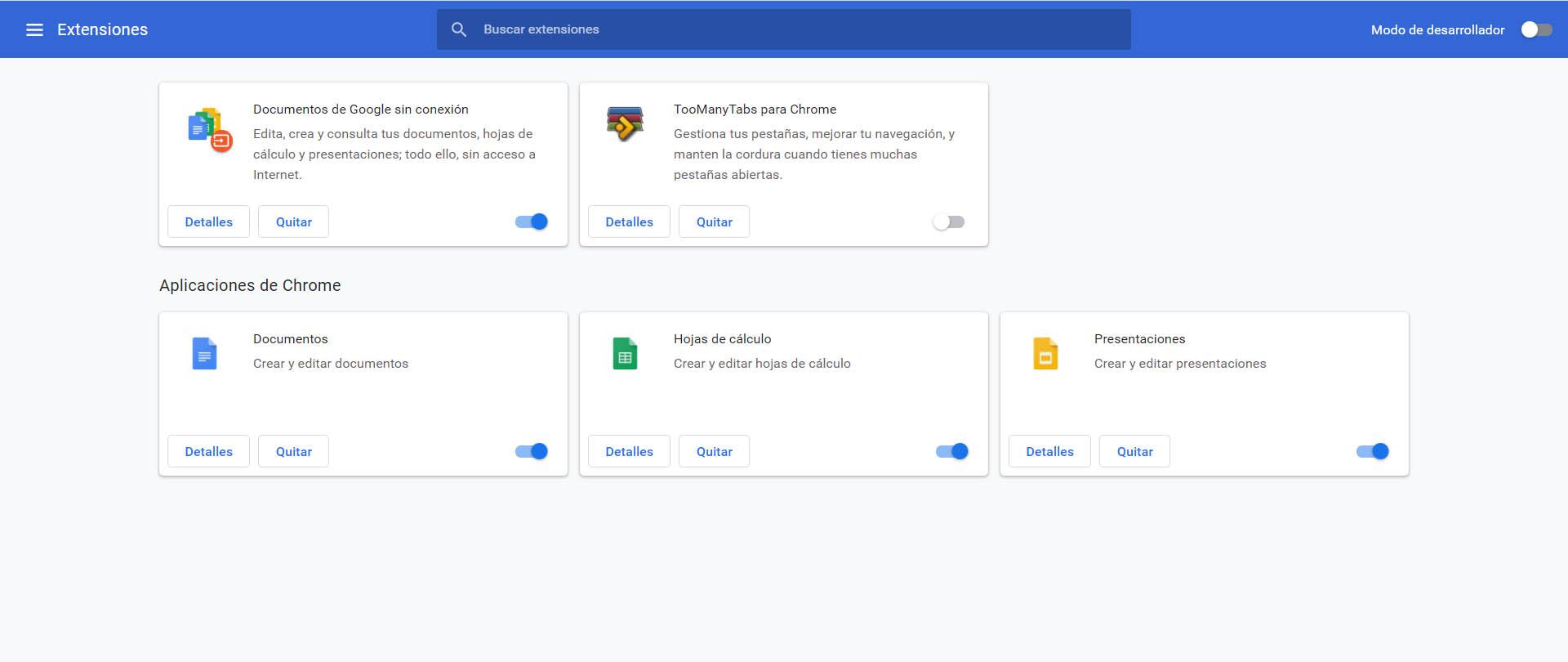
Si pinchamos en Detalles nos mostrará algunas configuraciones que podemos tocar. Esto nos ayudará a controlarla y ver si hay algo marcado que no debería. En ese caso siempre podemos modificarlo. Incluso podemos directamente desactivar la extensión y ver si de esta forma podemos navegar con normalidad. A veces el problema es momentáneo y se soluciona fácilmente.
Buscar si hay algún malware
¿Puede que haya algún malware en el navegador? Esta es otra posibilidad. Esto ocurre si hemos instalado un complemento desde fuentes no seguras, si hemos hecho clic donde no debemos y sin querer hemos agregado alguna barra de búsqueda o algo que está interfiriendo con las extensiones. Esto último es lo que se conoce como adware.
Lo que tenemos que hacer es verificar que no haya ningún malware. Podemos ver también si hemos instalado alguna barra adicional o directamente realizar un análisis con el antivirus que tengamos. Por ejemplo Windows Defender es buena opción, pero hay otros muchos como Avast o Bitdefender.
Resetear las funciones experimentales
En Google Chrome podemos activar algunas funciones experimentales antes de que estén disponibles en la versión estable del navegador de forma estándar. Esto puede ser útil, ya que algunas veces encontramos mejoras en la carga de páginas, por ejemplo. Pero claro, es algo experimental y también puede generar problemas.
Si hemos tocado algo de esto es posible que esa sea la causa por la que las extensiones se bloquean y no podemos navegar con normalidad. Tendremos que resetear estas funciones experimentales y ver si de esta forma se soluciona el error.
Para hacerlo tenemos que ir a chrome://flags/ y nos aparecerá una larga lista con estas funciones. Lo que tenemos que hacer es pinchar arriba a la derecha donde pone Reset all. Esto reiniciará todas estas funciones y las devolverá a los valores predeterminados.
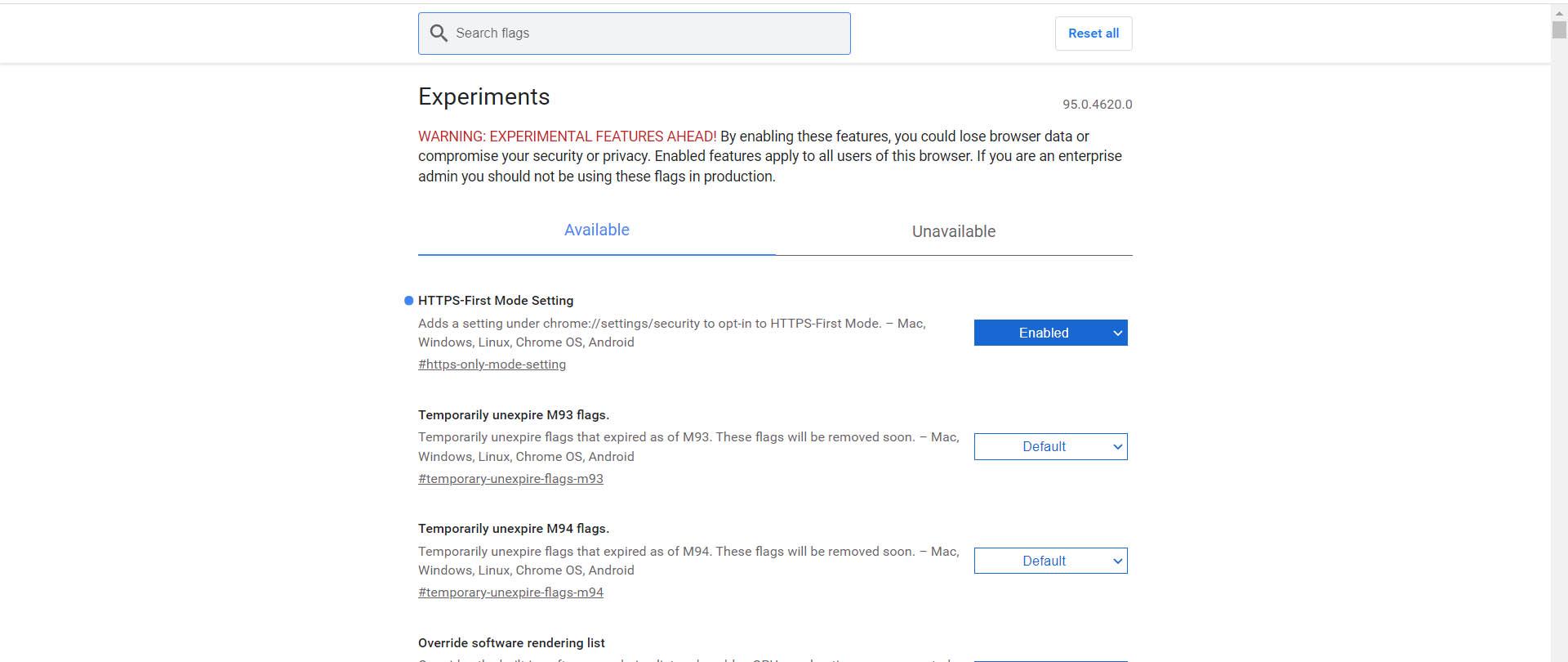
Cuidado con las extensiones VPN
¿Has instalado recientemente alguna extensión VPN? Hay muchas opciones para Chrome, pero lo cierto es que no siempre funcionan bien y debemos tener mucho cuidado, ya que algunas pueden ser incluso un peligro para nuestros datos personales.
En caso de que hayas instalado un complemento VPN podría estar funcionando mal y bloqueando la conexión. Es interesante que lo controles y, en caso de que necesites navegar por una VPN, instales un programa en el equipo como puede ser ExpressVPN, NordVPN o cualquier otro de garantías.
Reinstalar el navegador y extensiones
Si todo esto que hemos mencionado no ha tenido ningún efecto y las extensiones siguen bloqueándose o afectando a la navegación, no quedará más remedio que reinstalar el programa o las propias extensiones.
Aquí podemos encontrarnos con varias situaciones. Una de ellas es que simplemente con desinstalar una extensión y volver a instalarla ya funcione correctamente. En ese caso no tendríamos que hacer nada más.
Ahora bien, podría ocurrir que esto no tenga ningún efecto y haya que reinstalar el navegador por completo. Esto ocurriría si ha afectado a la propia aplicación y es necesario borrar los archivos. Tendríamos que desinstalarlo y además eliminar todos los datos antes de volver a instalarlo.
Por qué hay problemas de conexión al instalar extensiones en Firefox
A veces a la hora de instalar extensiones en Firefox puede darnos problemas de conexión. Las causas pueden ser variadas, pero en general podemos solucionarlo fácilmente. Vamos a tratar de explicar cuáles son los motivos más comunes y qué hacer para evitarlos.
Versión incompatible
Uno de los motivos más frecuentes de que nos aparezca un problema de conexión al instalar extensiones en Firefox es que la versión del navegador sea incompatible. Esto significa que estamos usando una versión más antigua, algo que puede generar fallos cuando tratemos de descargar complementos.
Lógicamente el procedimiento para evitar esto es simplemente actualizar el navegador. Eso sí, siempre hay que hacerlo desde fuentes oficiales, como ya sabemos. Es vital tener el navegador actualizado a la última versión. Por un lado es fundamental para tener las mejoras de rendimiento y poder optar a funciones más nuevas. Sin embargo también lo es por motivos de seguridad, ya que en ocasiones surgen vulnerabilidades que pueden ser utilizadas por los piratas informáticos para llevar a cabo sus ataques.
Extensión que está generando problemas
Otro problema bastante común es que tengamos una extensión instalada que está generando problemas. Podría indicarnos que hay un fallo de conexión y que no se puede agregar un nuevo complemento.
Esto puede ser también un malware. A veces las extensiones pueden ser una amenaza importante para nuestra seguridad. Es esencial que siempre instalemos desde fuentes oficiales y no agreguemos software que pueda ser malicioso.
Será vital identificar la extensión que puede estar generando problemas. De esta forma podremos deshabilitarla e instalar así el complemento que queremos agregar pero estamos teniendo problemas.
Descargar de forma manual
Algo que podemos hacer cuando tengamos problemas para instalar extensiones de forma automática es hacerlo de forma manual. De esta forma evitaremos los problemas de conexión que hemos visto.
Para ello hay que entrar en la página de ese complemento en concreto. Allí veremos el botón para agregar a Firefox, algo que nos permite instalarlo de forma automática. Sin embargo tenemos la opción de hacer clic con el botón derecho del ratón y darle a guardar enlace como… Se guardará como un archivo xpi. Posteriormente lo tendremos que abrir con Firefox y se instalará.
Activar xpinstall
Otra opción que podemos tener en cuenta para descargar complementos cuando haya problemas de conexión es activar xpinstall. Para ello hay que entrar en about:config (si nos pide permisos, los aceptamos), buscamos xpinstall.enabled y lo activamos.
En definitiva, en caso de que haya problemas de conexión a la hora de instalar extensiones en Firefox, estos pasos que hemos mencionado pueden ayudarnos.
Fallos con el equipo que ralentizan la conexión
Pero más allá de que haya algún error en el navegador que provoque que las descargas vayan lentas, también podría ocurrir que haya algún problema con el propio dispositivo o con la conexión. Es algo que debemos tener en cuenta, como vamos a ver.
Malware en el sistema
Una de las razones más comunes para que algo no funcione bien en un dispositivo es que haya malware en el sistema. Son muchas las amenazas que de una u otra forma pueden afectarnos en nuestro día a día. Muchos tipos de virus, troyanos, keyloggers… Todo puede dañarnos.
Si el equipo tiene algún tipo de software malicioso podría afectar directamente a la velocidad de descarga. Deberíamos contar siempre con herramientas que nos protejan. Un buen antivirus, un firewall e incluso extensiones de seguridad pueden ser muy útiles para evitar estos problemas.

Problema con la conexión
Por supuesto también debemos tener en mente la posibilidad de que haya algún fallo con la conexión de Internet. Esto puede ocurrir especialmente si estamos conectados a través del Wi-Fi, algo que es cada vez más común. Si la conectividad inalámbrica no es buena, si no tenemos buena señal, podría verse reflejado también en la velocidad de descarga en el navegador. Podríamos mejorar la conexión sin cables al utilizar repetidores Wi-Fi, sistemas Mesh o dispositivos PLC. Esto ayudará a reducir este tipo de fallos.
También es muy recomendable que no estés usando la conexión para otros usos, es decir, que no tengamos otro ordenador conectado descargando archivos P2P, porque entonces podría no ser problema del navegador web, sino de la red local entera porque hay un dispositivo que está acaparando todo el ancho de banda de la conexión. Esto es muy importante, y en la mayoría de ocasiones es lo que ocurre.
Servidor muy lento
¿Tenemos problemas al descargar con el navegador en todas las páginas o solo en alguna concreta? Tal vez el fallo se deba a un problema con el servidor. Es posible que vaya lento, que no ofrezca un buen rendimiento, y esto hace que a veces las descargas no vayan bien. En ocasiones las páginas web tienen varios enlaces para descargar un archivo desde diferentes servidores. Podemos probar a cambiar a otro y ver si de esta forma se soluciona el problema y podemos bajar archivos con mayor velocidad.
Debemos tener en cuenta que, para que nosotros podamos descargar rápido, el servidor debe poder «subir» los archivos rápidamente. En muchos casos, el limitante está en el peering o transit de nuestro operador con el servidor de descargas en cuestión, por lo que no podemos hacer absolutamente nada para solucionarlo.
Estamos usando una VPN o un firewall
Utilizar una VPN es algo muy común hoy en día. Es un tipo de servicio muy útil para poder mejorar la privacidad y evitar filtraciones de datos cuando nos conectamos a redes Wi-Fi públicas, como podría ser en un centro comercial. Sin embargo, este tipo de programas también podrían estar interfiriendo y afectando a la velocidad de descarga de archivos en el navegador. Por tanto, podríamos necesitar conectarnos a otro servidor en la VPN o ver si tenemos algo mal configurado.
Otro factor importante es el cortafuegos o firewall que tengamos instalado en nuestro PC, es muy importante tenerlo bien configurado para que no limite las conexiones entrantes y salientes. En el caso de que tengamos un firewall muy restrictivo, no solamente tendremos problemas de rendimiento en el navegador web, sino también en otros programas como los de P2P etc.
Descargas de Internet
Sin duda la descarga de archivos de Internet es uno de los motivos por el cual nuestra conexión puede ir lenta. En caso de que estemos utilizando otro equipo conectado a la red y descargando software, archivos o cualquier documento, esto podría suponer una merma en la calidad de la conexión.
Especialmente esto podría ser significativo si por ejemplo estamos descargando torrents pesados. Los programas pueden estar utilizando el máximo de la conexión que tenemos disponible y eso se podría traducir que una pérdida de velocidad considerable.
Reproducir vídeos en Streaming
Utilizar servicios como Netflix o HBO, así como cualquier plataforma similar, puede también afectar notablemente a la velocidad de Internet. Esto ocurriría especialmente si estamos viendo series o películas en la máxima calidad y nuestra conexión es limitada.
Si tenemos este problema, un consejo interesante es el de intentar bajar la calidad de los vídeos. De esta forma podremos seguir reproduciendo series o películas pero no absorberemos tanto ancho de banda.
Subir contenido a la nube
Algo similar a las descargas que mencionábamos anteriormente es el hecho de subir contenido a la nube. Es muy habitual contar con servicios como Dropbox o Google Drive. Allí podemos alojar contenido muy variado, almacenar carpetas de fotos o vídeos, por ejemplo.
Sin embargo esto puede afectar a la velocidad de Internet si estamos cargando contenido constantemente. Podríamos ver que se ralentiza cuando usamos este tipo de plataformas desde otro equipo conectado a la red al mismo tiempo.

Actualizar el sistema o aplicaciones
Otra cuestión a tener en cuenta y que podría estar lastrando la conexión de Internet es actualizar el sistema o cualquier aplicación que tengamos instalada. Es cierto que es muy importante para mantener la seguridad y el buen funcionamiento poder tener todo actualizado adecuadamente, pero también podría suponer una pérdida de velocidad en determinados momentos cuando la conexión es limitada.
¿Qué podemos hacer para no tener problemas al actualizar el sistema operativo, por ejemplo? Podemos programarlo para los momentos en los que no estamos utilizando la conexión. Por ejemplo cuando estemos comiendo y no estemos usando el ordenador y no necesitemos que la velocidad de Internet sea máxima.
Sincronizaciones automáticas
Las sincronizaciones automáticas suelen consumir bastante Internet. Esto dependerá del tipo de dispositivo y de qué estemos sincronizando. Normalmente solemos sincronizar los archivos del móvil con el ordenador, por ejemplo. En este caso puede estar intercambiando grandes archivos como vídeos o carpetas de fotografías.
Lógicamente esto va a afectar a nuestra conexión. Podría estar utilizando una gran parte del ancho de banda en un momento dado. Debemos controlar la configuración de las sincronizaciones y evitar los momentos en los que vamos a necesitar una velocidad óptima, como podría ser al realizar una videollamada.
Juegos online
Jugar por Internet es algo muy habitual tanto en ordenadores como en dispositivos móviles. Depende del juego podemos llegar a ver una disminución importante en la velocidad de Internet. Pueden consumir bastantes recursos y si estamos jugando en ese momento desde otro equipo o actualizándolo, podríamos tener problemas.
Por tanto, debemos cuidar también el uso de los videojuegos online si queremos utilizar la conexión al 100%. De lo contrario podríamos sufrir limitaciones y la temida pérdida de velocidad al navegar por Internet.
Videollamadas
Las videollamadas forman parte de nuestro día a día. Son cada vez más los servicios que tenemos a nuestra disposición. Tenemos muchos programas que podemos utilizar en nuestros móviles para poder estar en contacto permanente con amigos y familiares.
Ahora bien, es una realidad que las videollamadas necesitan recursos importantes para poder funcionar con normalidad. Especialmente si tienen una buena calidad van a necesitar una buena conexión para que no haya cortes y la calidad de imagen sea la correcta en todo momento. Es por ello que si estamos realizando una videollamada desde un dispositivo podría afectar a la conexión en otros.
Bloquear el acceso a Internet con el firewall de Windows
Podemos lograr que un programa no pueda conectarse a la red. Esto podría ayudar a evitar problemas, como los que hemos mencionado. Podemos llevar a cabo algunos pasos sencillos para ello. Lo podemos aplicar tanto en un ordenador como en un móvil. El software va a seguir instalado en el equipo, pero no podrá conectarse a la red.
En Windows 10, que es hoy en día el sistema operativo para equipos de escritorio más utilizado, podemos utilizar el firewall que viene integrado. Es muy sencillo y únicamente hay que llevar a cabo una serie de pasos. Vamos a centrarnos en este cortafuegos, aunque lo podemos hacer también con otras versiones y sistemas operativos.
Lo primero que tenemos que hacer lógicamente es ir al firewall. Para ello vamos a Inicio, escribimos Panel de control y vamos a Sistema y seguridad. Posteriormente nos aparecerá una serie de opciones y la que nos interesa es Firewall de Windows Defender. La abrimos.
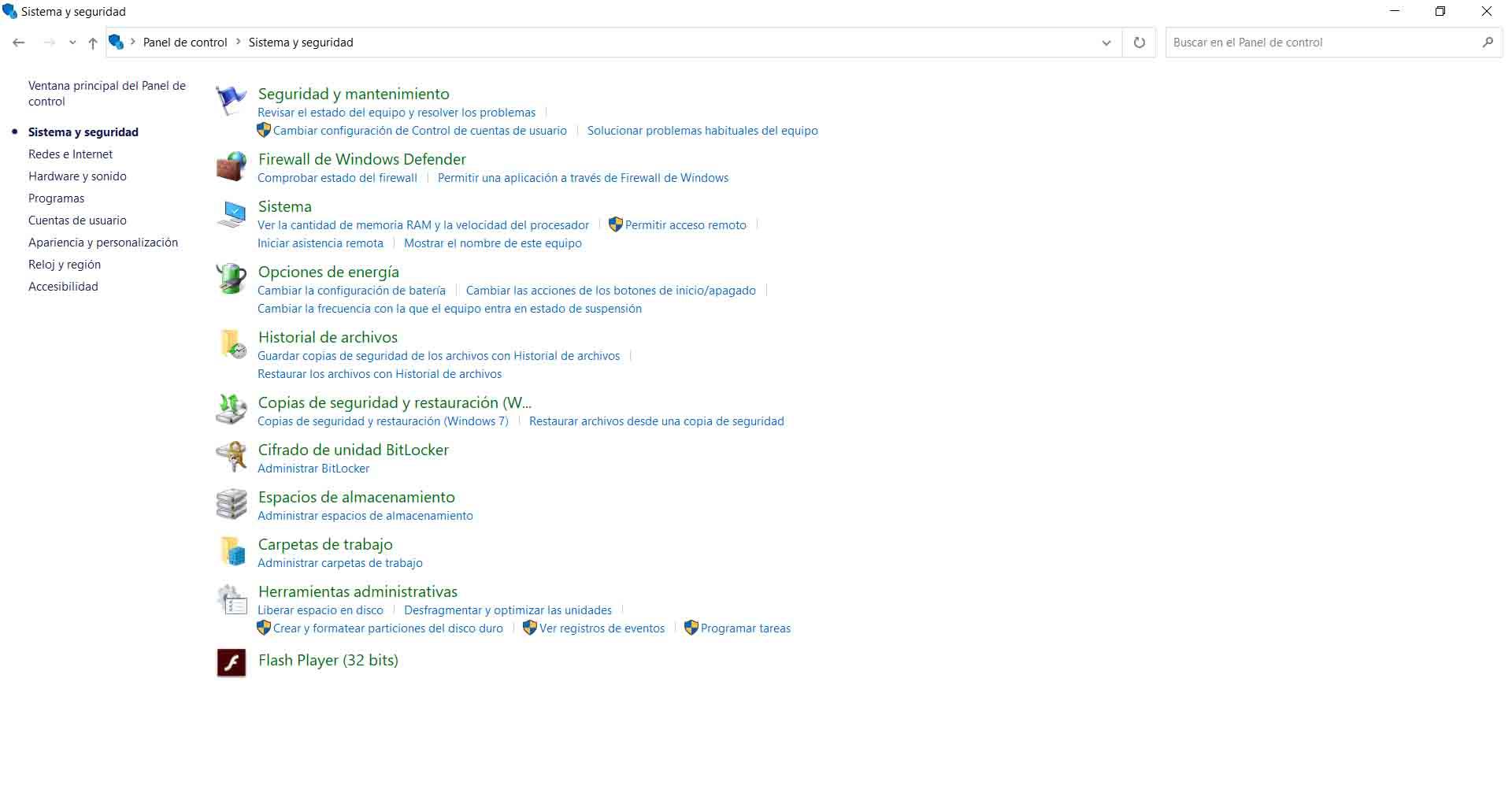
Una vez estemos aquí hay que ir a Configuración avanzada. Tenemos que aceptar el cuadro de diálogo y acceder.
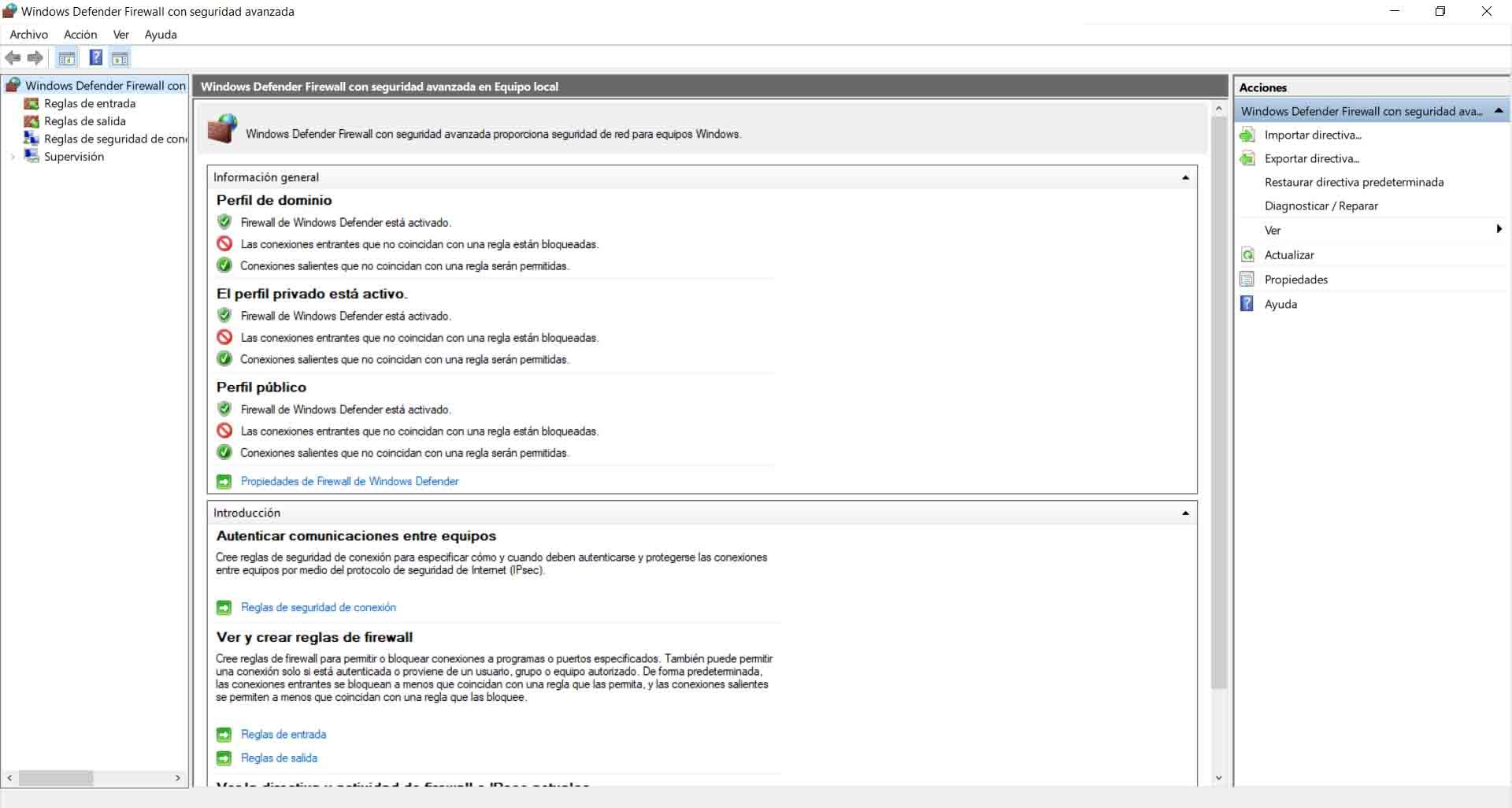
Aparecerá una ventana como podemos ver en la imagen de arriba. Tenemos que darle a Reglas de salida, que es la segunda opción que veremos en la parte de la izquierda.
En la parte de la derecha ahora veremos el menú Acción. Nos muestra diferentes opciones y una de ellas es la de Nueva regla. Esa es la que nos interesa. Tenemos que pinchar allí para que despliegue una nueva ventana justo como la que vemos abajo.
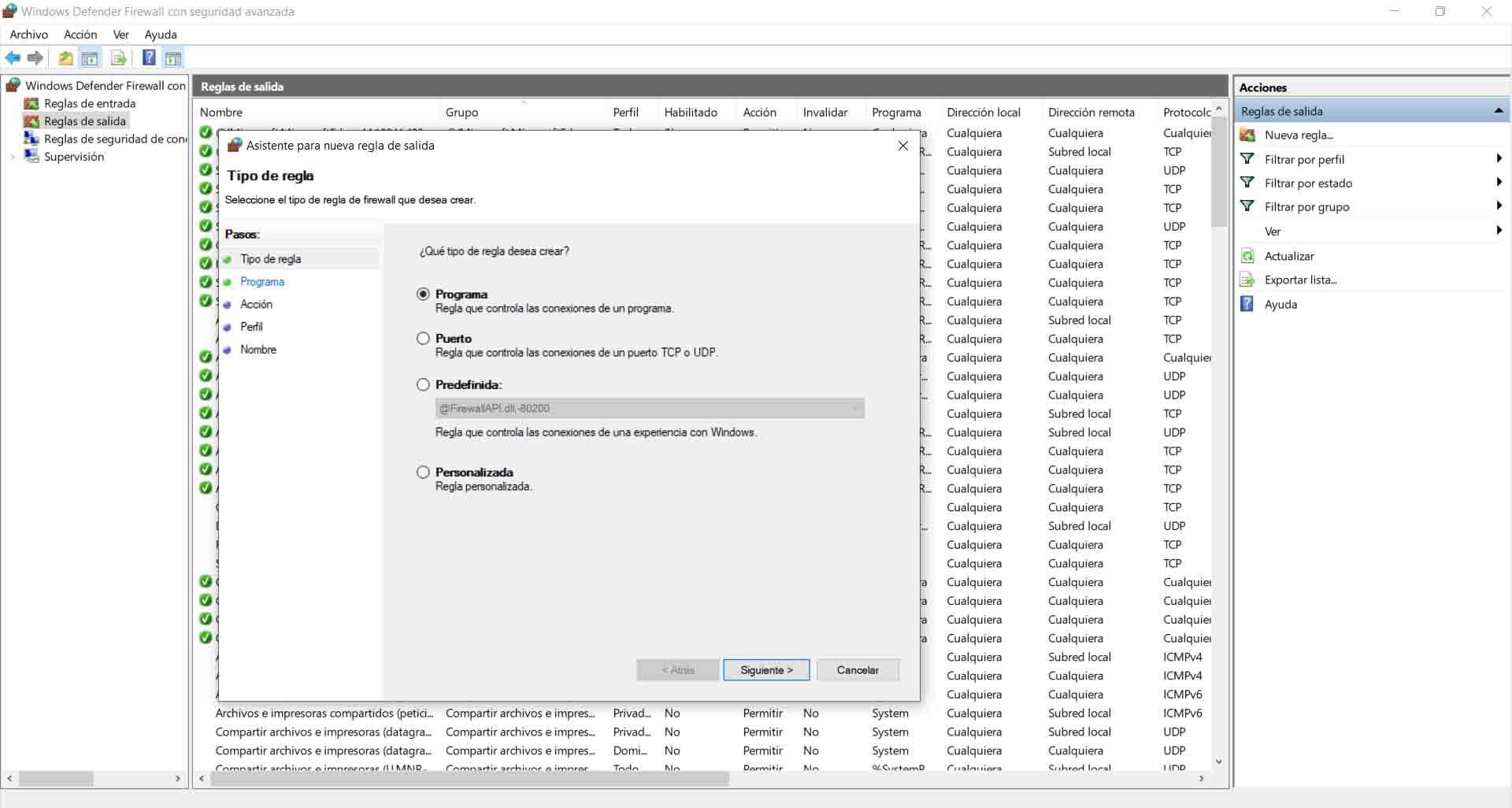
Allí tenemos que marcar la opción que nos interesa. En nuestro caso lo que queremos hacer es evitar que un programa se conecte a la red. Por tanto vamos a mantener marcada la primera opción, que es Programa. Podríamos también bloquear un puerto en concreto, pero no es lo que buscamos.
En el siguiente paso podremos bloquear todos los programas o seleccionar una única aplicación. Esto último es lo que tratamos de hacer. Por tanto marcamos la casilla de Esta ruta de acceso del programa. Así podremos seleccionar exactamente cuál nos interesa.
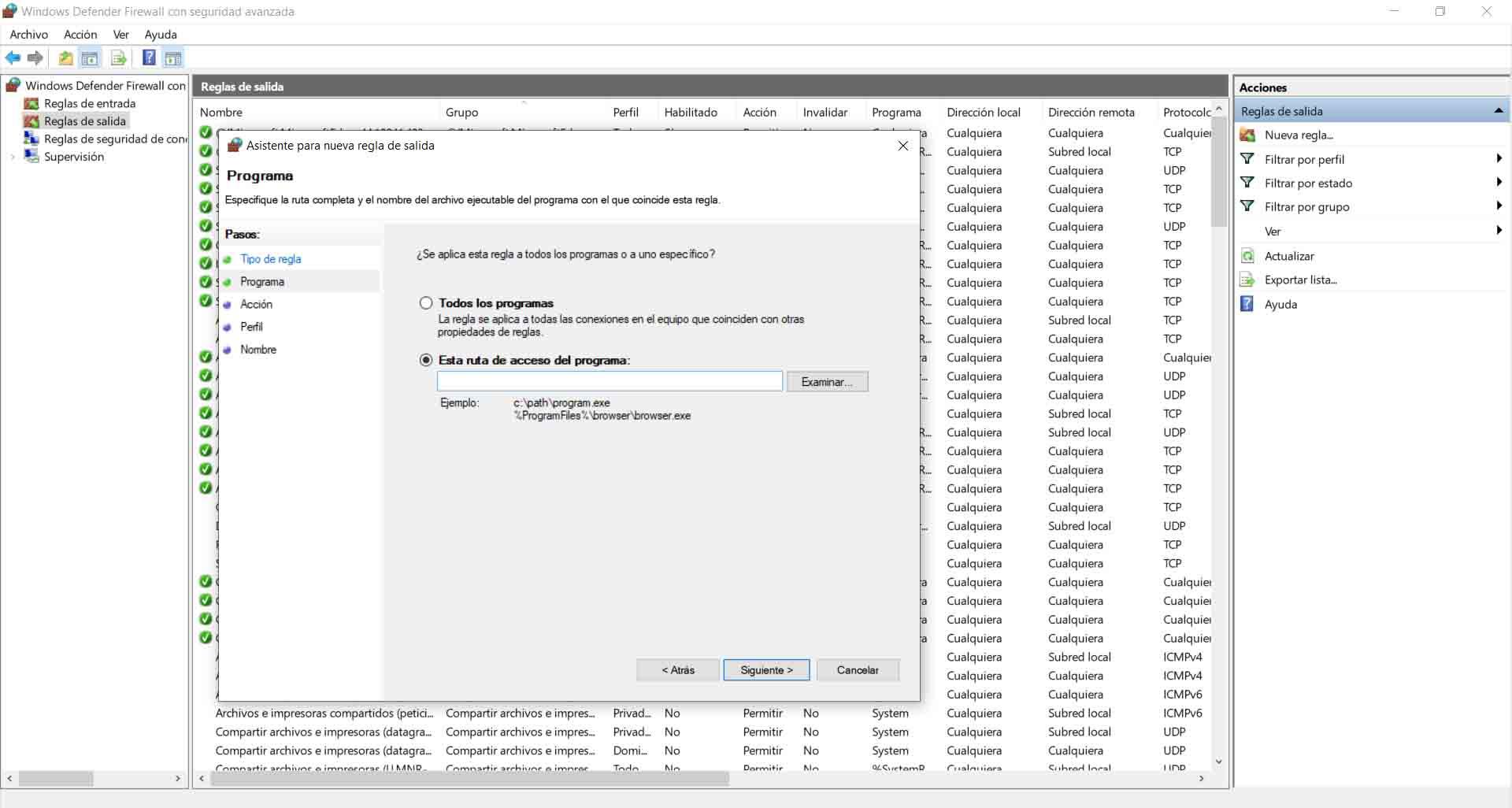
Por ejemplo podríamos ir a la ruta donde está instalado Skype, Firefox o cualquier otra aplicación que tenga acceso a la red. Seleccionamos esa ruta y le damos a Siguiente.
En la siguiente ventana nos aparecerán tres opciones: Permitir la conexión, Permitir la conexión si es segura y Bloquear la conexión. Nos interesa esta última. Así podremos evitar que ese programa se conecte a Internet. Simplemente hay que marcarla como vemos en la imagen y damos a Siguiente nuevamente.
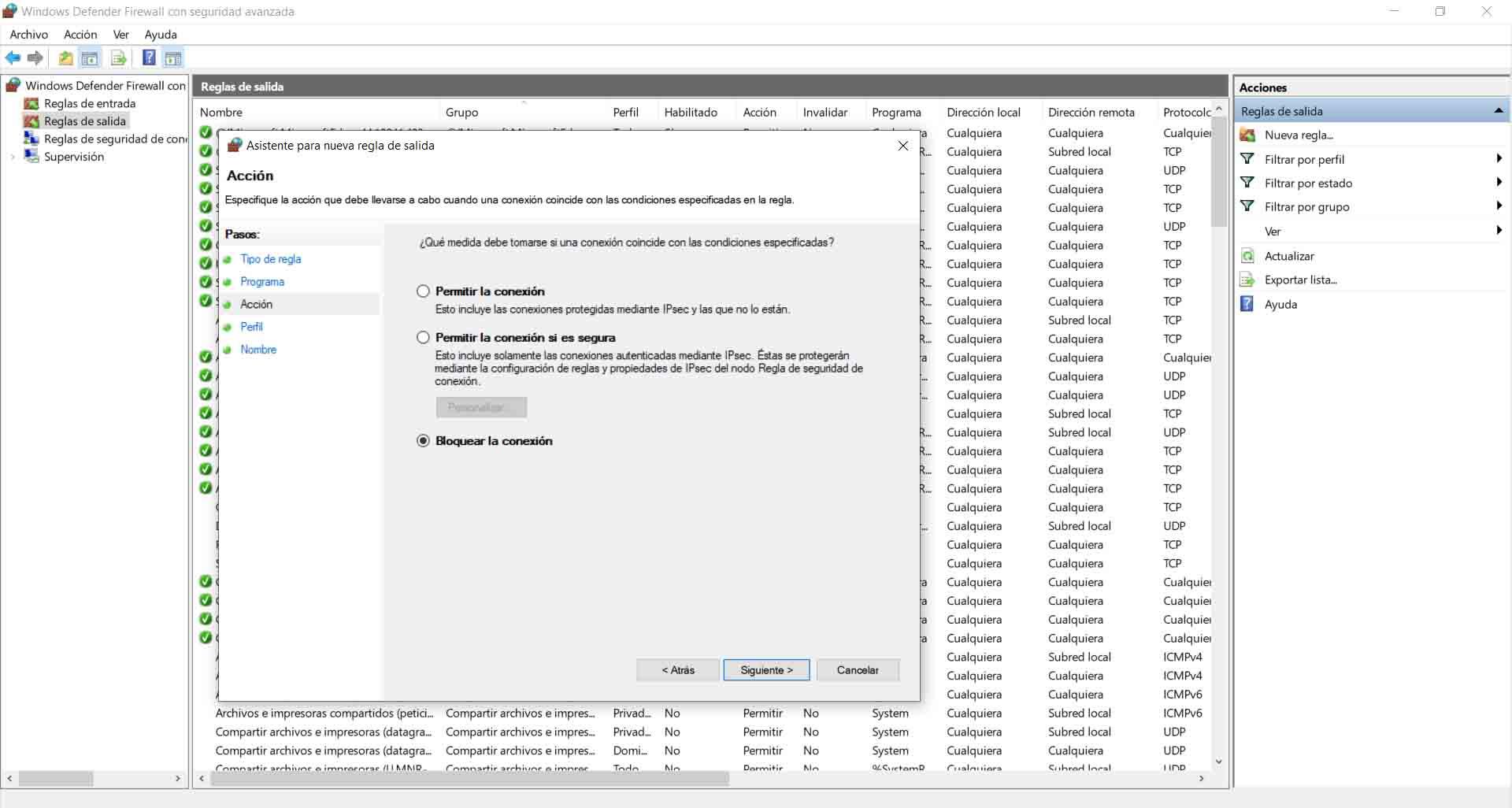
Además, nos va a pedir cuándo aplicar esa regla que estamos creando. Podemos hacerlo para cuando el equipo está conectado a una red pública o privada, por ejemplo. Seleccionamos lo que nos interese o dejamos las tres opciones marcadas, para que actúe siempre.
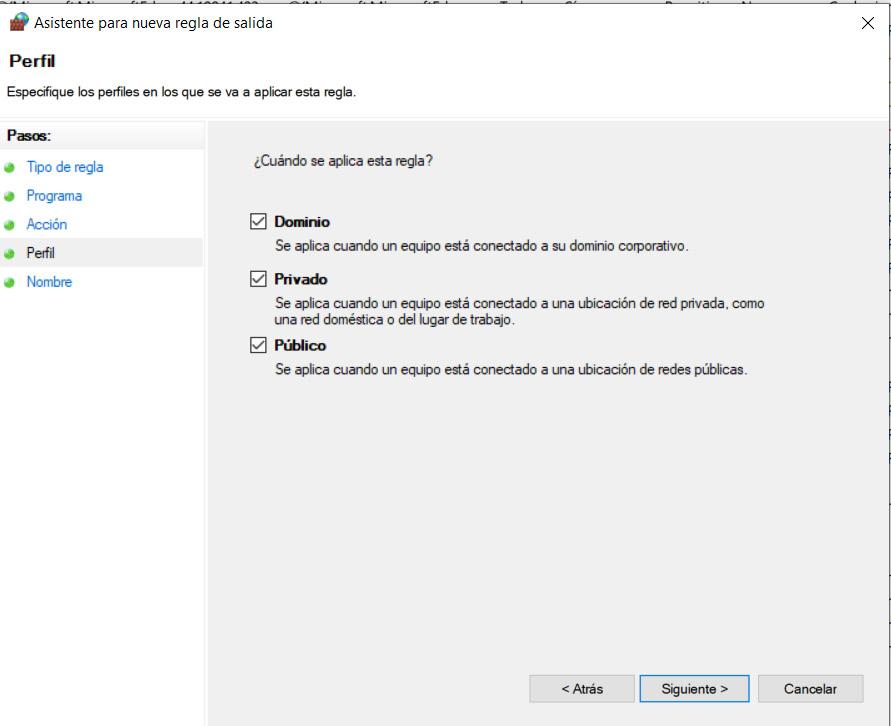
Posteriormente solo quedaría darle un nombre a esa nueva regla para identificarla fácilmente y listo. Los cambios se deberían de haber aplicado y ese programa ya no tendría acceso a Internet. Es algo que lógicamente podemos revocar en cualquier momento. Tendríamos que ir nuevamente a las reglas del firewall de Windows y allí modificar la que hemos creado o directamente eliminarla.
Hemos explicado cómo evitar que un programa se conecte a Internet con el firewall de Windows, que es la herramienta que todos tenemos instalada en nuestro equipo con el sistema operativo de Microsoft. Sin embargo es algo que podemos hacer también con otros cortafuegos. El proceso sería similar y además hay que indicar que hay muchos programas de este tipo, tanto gratuitos como de pago, desde los cuales podemos tener un mayor control de nuestra conexión de Internet y qué tiene o no acceso a la red.
Cómo bloquear una página web o IP con PowerShell
Son muchas las páginas web que hay en Internet. Tenemos a nuestra disposición millones de sitios en todos los idiomas y de temáticas muy variadas. Puede ocurrir que en un momento dado nos interese bloquear un sitio en concreto. Queremos que al abrir el navegador y poner su dirección no se abra.
Esto lo podemos hacer de formas diversas. Podemos hacer uso de cortafuegos de terceros y otras herramientas, por ejemplo. Así evitaremos que nuestro sistema tenga acceso a un sitio en concreto. Ahora bien, el propio sistema operativo también dispone de herramientas para lograr el mismo objetivo de una manera sencilla y rápida.
Es ahí donde entra en juego PowerShell. Podremos utilizarlo para llevar a cabo una serie de pasos y bloquear tanto el acceso a una página web en concreto como a una dirección IP. Simplemente hay que realizar algunas acciones sencillas que vamos a explicar.
Bloquear una dirección IP o página web
Vamos a explicar cómo bloquear una página web dirección IP desde PowerShell. Hay que tener en cuenta que podremos bloquear una IP en concreto o también un rango de direcciones. Para ello lo primero que vamos a hacer es ir a Inicio, escribimos PowerShell y lo ejecutamos como administrador.
El comando que hay que ejecutar es el siguiente:
New-NetFirewallRule -DisplayName «Block NOMBRE.com IP address» -Direction Outbound –LocalPort Any -Protocol TCP -Action Block -RemoteAddress DIRECCION
De ese comando simplemente hay que cambiar dos cosas: NOMBRE y DIRECCIÓN. En nombre hay que poner la web del sitio, el dominio; en dirección pondremos la IP de ese sitio. Posteriormente solo tendremos que darle a ejecutar y comenzará el proceso.
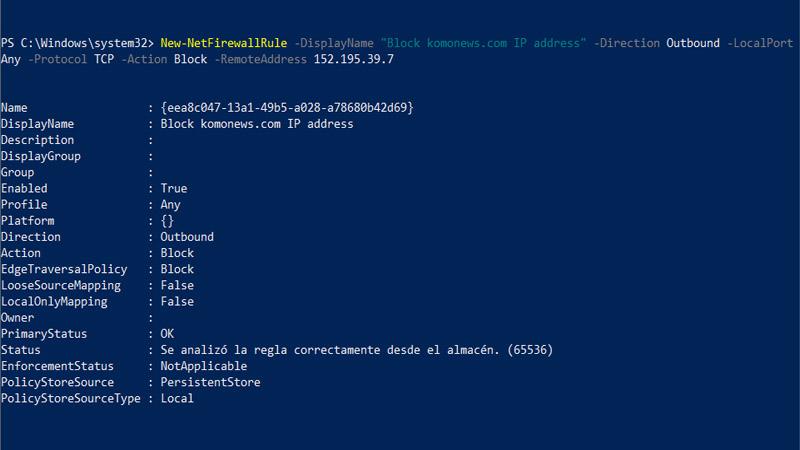
En nuestro ejemplo hemos probado una web random que hemos encontrado por Internet. El objetivo simplemente era probar que funcionaba correctamente. Una vez lo ejecutemos podremos abrir Google Chrome, Mozilla Firefox o cualquier navegador y comprobar que la página no carga. Aparecería un mensaje como vemos en la imagen de abajo.
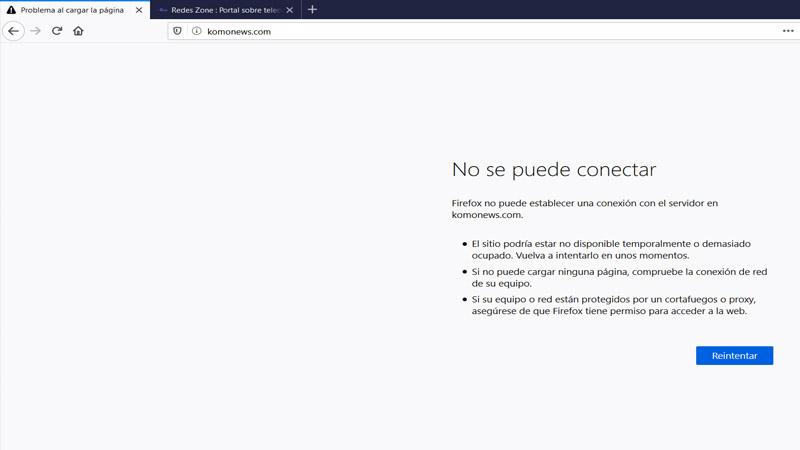
Podemos acceder también al firewall de Windows y comprobar, dentro de las reglas de salida, si está bloqueado correctamente. Allí aparecerá la página que hemos decidido bloquear. Incluso podremos hacer clic con el botón derecho encima y darle a deshabilitar regla. De esta forma podremos volver a acceder a ese sitio sin problemas. El cambio es instantáneo.
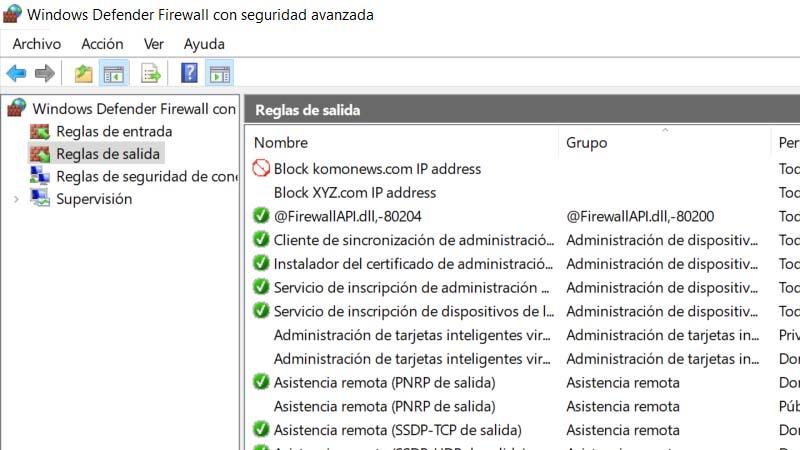
Como vemos podemos bloquear tanto una página web como también una dirección IP de algún servidor, etc.
En definitiva, siguiendo estos pasos podremos bloquear el acceso a un dominio cualquiera de Internet de una manera sencilla. Básicamente es lo mismo que si creamos una regla en el cortafuegos de Windows. Sin embargo en este caso únicamente hay que ejecutar el código que hemos mencionado, cambiar los parámetros y listo. No necesitaremos perder más tiempo en crear reglas de ningún tipo.
También, como hemos informado, podremos acceder al cortafuegos del sistema operativo y comprobar allí que la regla o reglas que hemos creado, realmente se han almacenado. Así podremos asegurarnos de que efectivamente están activas en todo momento. Siempre podremos revocar la acción y de esta forma poder acceder a ese sitio que en un momento dado hemos decidido bloquear.
Hay que tener en cuenta que ese bloqueo va a estar presente en cualquier navegador. No es algo que pueda afectar solo a Google Chrome o al navegador principal que utilicemos, sino que estará presente en cualquiera que instalemos. A fin de cuentas nuestro sistema está bloqueando el acceso a ese sitio o dirección IP.
Error de tráfico inusual desde tu equipo de red
A veces tenemos dificultades para navegar por Internet, para abrir una página web o hacer uso de cualquier plataforma. Normalmente recibimos mensajes o códigos de error. Esto nos sirve para buscar información en la red y ver qué podemos hacer para solucionar ese problema y navegar sin problemas.
Uno de esos mensajes que pueden aparecer es tráfico inusual desde tu equipo de red. Google nos indicas que ha habido algo extraño, fuera de lo normal, y nos lanza esta advertencia. Podríamos pensar que hay algo mal en nuestra conexión o que incluso nuestro equipo ha sido comprometido.
Esto puede ocurrir navegando normalmente por la red. Simplemente con hacer una búsqueda en Google nos muestra esa alerta. Hay que tener en cuenta que esto aparece independientemente del navegador que estemos utilizando. Aparece cuando entiende que existe tráfico automatizado. Cree que realmente no hay un humano detrás de ese equipo o de esas búsquedas.
Por qué aparece este mensaje
Hay que indicar que no hay una única razón por la cual nos aparece el error de tráfico inusual. Esto puede aparecer por diversas causas, como vamos a ver. En líneas generales podemos decir que Google cree que hemos realizado muchas búsquedas seguidas y que podríamos ser un bot. Esto hace que nos lance ese mensaje de alerta.
Muchas búsquedas seguidas
Podemos decir que la principal razón de que salten las alarmas para Google es que hayamos realizado muchas búsquedas continuas. Esto lógicamente es mucho más probable en caso de que formemos parte de una botnet, por ejemplo. Básicamente son búsquedas ocultas que realiza nuestro equipo.
Sin embargo también podría ocurrir que nosotros mismos, a nivel de usuarios domésticos, hayamos realizado una gran cantidad de búsquedas en un corto espacio de tiempo. Eso hace que Google sospeche y crea que realmente somos un bot.
Estamos utilizando un equipo público
Sin duda el hecho de estar utilizando un equipo público o estemos conectados a una red pública puede aumentar la probabilidad de que aparezca este mensaje. A fin de cuentas puede haber una gran cantidad de usuarios realizando búsquedas en el mismo momento, desde una misma dirección IP.
Esto puede ocurrir, por ejemplo, en una biblioteca, una universidad, etc. Es cuando nos conectamos a una red donde puede entrar mucha gente durante el día.
Navegamos con una VPN
Algo similar ocurre al utilizar una VPN. Puede que estemos compartiendo la dirección IP con muchos más usuarios y repartidos desde diferentes puntos geográficos. Google podría interpretar que ese tráfico inusual es debido a que llega desde bots. Estos programas son muy usados y en ocasiones no funcionan correctamente o no estamos utilizando un servicio adecuado.
Especialmente va a ocurrir esto cuando usas una VPN gratuita o insegura. Es por ello que resulta muy importante siempre elegir muy bien qué instalar.
Hay algún tipo de malware en el sistema
Por supuesto también podría ocurrir que haya algún tipo de virus o malware en nuestro equipo. Esto podría estar provocando un tráfico inusual y de ahí la alerta de Google. Es una de las razones que siempre está presente cuando se trata de problemas para navegar por Internet con normalidad.
Por ejemplo, tu equipo podría formar parte de una botnet. Eso va a hacer que actúe según intereses de los piratas informáticos y puedas tener problemas.
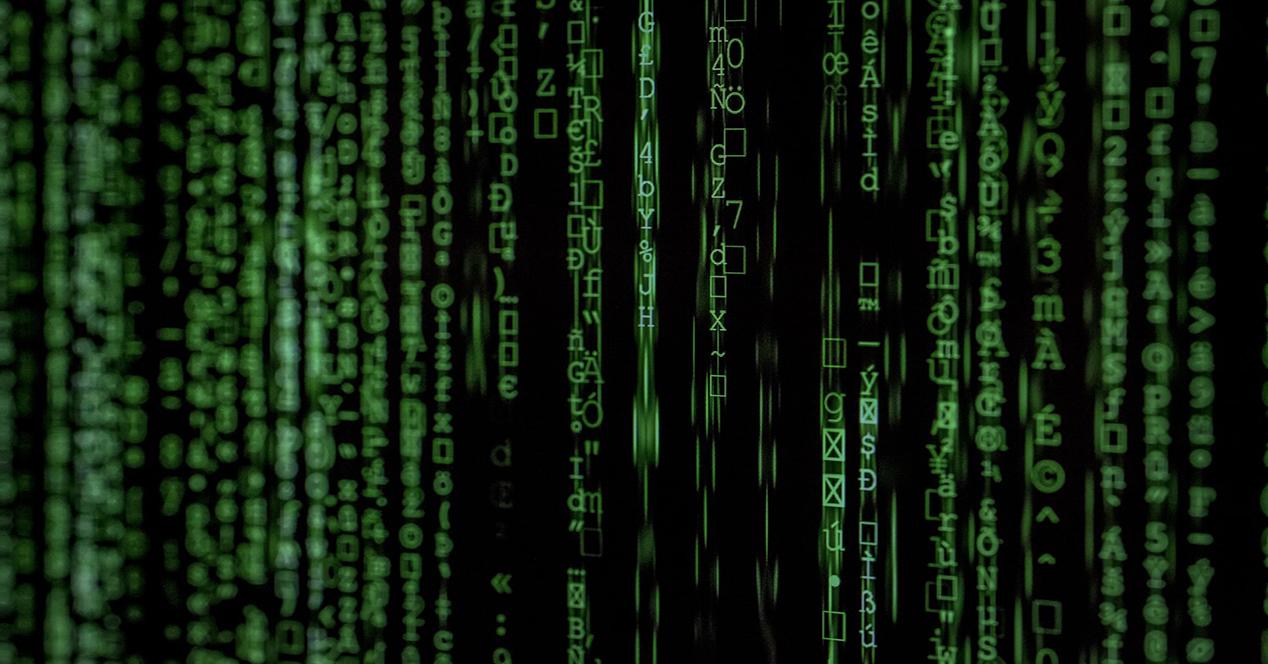
Simplemente abrimos demasiadas pestañas para buscar
Aunque no es el motivo más común, también podría ocurrir que hayamos abierto demasiadas pestañas para realizar búsquedas en Internet. Esto hace que en un momento dado sea una cifra excesiva que haga pensar a Google que somos un bot y nos alerte de ello.
Por tanto, aunque no sea algo habitual sí que podría ocurrir en ocasiones. Por ejemplo si has actualizado muy seguido una página, has entrado en muchas ocasiones seguidas en un sitio web, etc.
Cómo evitar el fallo de tráfico inusual
Hemos explicado cuáles son las razones principales para que aparezca el mensaje de alerta de que ha habido tráfico inusual desde nuestro equipo en la red. Ahora vamos a dar una serie de soluciones para que esto no ocurra o para solventar el error en caso de que nos aparezca.
Reiniciar el router y equipo
Puede que haya problemas a la hora de transferir tráfico de nuestro router a Google. Podría haber algún tipo de error al gestionar las solicitudes. Por tanto, un paso muy sencillo que podemos dar es el de reiniciar tanto el router como nuestro equipo informático.
Ahora bien, en el caso del router hay que reiniciarlo adecuadamente. No basta simplemente no apagar y volver a encenderlo. Debemos mantenerlo apagado al menos 30 segundos y posteriormente lo iniciamos de nuevo para que se reinicie correctamente.
Analizar en busca de malware
Siempre debemos mantener nuestros equipos seguros. Hemos visto que una de las causas de que aparezca el mensaje de tráfico inusual desde nuestro equipo puede deberse a algún tipo de malware. Para evitar esto podemos hacer un análisis en el sistema.
Son muchos los antivirus que podemos instalar. Los hay tanto gratuitos como de pago. Es algo que debemos aplicar en cualquier sistema operativo que estemos utilizando. Además la variedad de herramientas es muy amplia, ya que tenemos también firewall y otros programas disponibles.
Controlar la VPN
Los programas VPN son muy útiles para proteger nuestra identidad en la red al conectarnos a redes públicas, por ejemplo. Sin embargo no siempre funcionan correctamente. Además en ocasiones usamos servicios con los que compartimos IP con otros muchos usuarios.
Si este es nuestro caso, nos encontraríamos en una situación en la que pueda haber muchas búsquedas en poco tiempo. De ahí que debamos controlar la VPN. Podemos optar por un programa de pago, fiable y seguro. También, en caso de tener problemas en un momento dado, parar la VPN.

Iniciar sesión en Google
Puede ocurrir que Google dude si somos un usuario legítimo o no. Una manera de verificar esto, de hacer ver que no formamos parte de una botnet, es iniciar sesión en Google. Así sabrán qué usuario somos y no habrá problemas al realizar muchas búsquedas seguidas en el popular buscador.
Ten cuidado si vas a iniciar sesión en un equipo público, ya que tus datos podrían quedar guardados. Siempre puedes cambiar posteriormente la contraseña, en caso de que tengas dudas.
Internet simétrica vs asimétrica: diferencias, breve historia y más
Por si no lo sabéis, ambas tienen mucha relación con la velocidad de subida y bajada de nuestra conexión a Internet. En ese sentido podemos decir que tenemos una conexión con velocidad de Internet simétrica cuando nuestra velocidad de bajada es la misma que la de subida. Eso quiere decir que, si por ejemplo, tenemos una conexión simétrica de 600Mbps, tendremos una velocidad de bajada de 600 Mbps y también 600 Mbps de subida.

Por otro lado, también podemos tener una conexión con velocidad de Internet asimétrica cuando nuestra velocidad de bajada es diferente que la de subida. Un ejemplo que podríamos poner al respecto, podría ser una conexión de fibra óptica con una bajada de 100Mbps y 10Mbps de subida. Un dato importante a señalar, es que las conexiones de Internet asimétricas generalmente tienen la velocidad de descarga mucho más rápida que la de subida.
Tradicionalmente, en España y en otros muchos países hemos tenido conexiones a Internet asimétricas. Un claro exponente de ello han sido las líneas ADSL que todavía aún conviven con la fibra óptica, y que poco a poco van desapareciendo. El ADSL viene de las siglas en inglés Asymmetric Digital Subscriber Line, traducido quiere decir Línea de Abonado Digital Asimétrica. Ya el nombre nos está diciendo mucho y una conexión típica de ADSL fue la de 10 Mbps de bajada con 800 Kbps de subida.
Actualmente las líneas de cobre están siendo sustituidas por las de fibra óptica en las zonas donde hay cobertura. La razón principal es una mayor velocidad y mejor latencia. Al principio, mayoritariamente eran asimétricas pero actualmente con muchos proveedores tenemos una velocidad de conexión a Internet simétrica. Actualmente en muchos lugares podemos disfrutar de una velocidad de subida y de bajada de 300Mbps, 600Mbps e incluso 1 Gbps.
La velocidad de subida cada vez importan más
El año de 2020, a parte de por el inicio de la pandemia del Covid-19, también será recordado por la aceleración de la transición hacia al mundo digital. Era una realidad que se esperaba más a medio plazo, pero que al final se han adelantado los tiempos. Un cambio importante en ese sentido ha sido el aumento del trabajo remoto y la aprobación de una ley sobre el trabajo a distancia que regula el teletrabajo.

Eso ha hecho que las conexiones a Internet de nuestros hogares se hayan vuelto imprescindibles para realizar muchas tareas. En ese sentido, el trabajo en la nube ha cobrado un gran protagonismo. Ahora mismo, compartir archivos en la nube para trabajar o subir contenidos a ella está a la orden del día. También el trabajo con una VPN para aumentar la seguridad y que nuestro datos vayan cifrados hasta el punto de destino es una práctica muy común. A eso también tenemos que añadir las videollamadas individuales o grupales, para realizar tareas de trabajo que consumen un gran ancho de banda.
Por si esto fuera poco, generalmente en un domicilio también suele convivir más de una de persona. Eso quiere decir que tenemos que repartir nuestra conexión entre varias personas. En nuestro hogar podríamos tener mas de una persona teletrabajando, estudiando on-line o viendo contenido en streaming. Con lo cual, cada vez vamos a depender más de nuestra conexión a Internet. Y para acabar de rematar la situación, cada vez tenemos más dispositivos conectados a Internet, nos referimos a smartphones, PCs, portátiles, enchufes inteligentes, cámaras de videovigilancia y dispositivos de IoT.
Este hace que cada vez sea más necesario que nuestras conexiones cuenten con una importante velocidad de subida. En ese sentido, contar con una buena conexión de Internet simétrica puede reducir drásticamente nuestros problemas.
Ventajas de tener una conexión simétrica
Ahora mismo la tendencia es que los proveedores nos ofrezcan conexiones con velocidad de Internet simétrica. Como ya hemos comentado anteriormente, en nuestras casas cada vez tenemos más equipos y dispositivos conectados a Internet. En dos conexiones de Internet de 600 Mbps una simétrica y otra asimétrica, no notaremos muchas diferencias a la hora de navegar por Internet o descargar un archivo. La razón es porque ambas tienen 600 Mb de bajada o de descarga.

No obstante, hay situaciones en que tener una conexión a Internet simétrica nos ofrece una serie de ventajas. Se produce sobre todo cuando, además de la velocidad de bajada, la velocidad de subida también es importante. Algunos ejemplos típicos serían:
- Las videollamadas de WhatsApp, Zoom o Google Meet podrían ser algunos ejemplos.
- En los juegos on-line nuestro ping mejorará un poco, y además, tendremos menos posibilidades de sufrir el tan temido lag que sufren los gamers.
- La aplicaciones en la nube como Dropbox, Google Drive y OneDrive mejoran la rapidez con la que sincronizan y suben los archivos.
- Los vídeos que subimos a YouTube o a nuestras redes sociales como Instagram, TikTok o Facebook también se benefician de ello.
Por lo tanto, una conexión de fibra simétrica nos está aportando beneficios, sobre todo cuando el canal subida cobra importancia.
La velocidad de conexión y su relación con el número de dispositivos
Ya hemos visto cómo tener una conexión de Internet simétrica se beneficia sobre todo cuando se aprovecha la subida. Pero hay que tener en cuenta otro factor según la velocidad que tengamos contratada, y es que podremos utilizar un número mayor o menor de dispositivos sin que nuestra conexión a Internet se vea penalizada.
Una cálculo aproximado sería el siguiente:
- Con 100 Mb podrías tener entre 4 y 7 dispositivos conectados.
- Teniendo 300 Mb, entre 8 y 15 dispositivos.
- Si contratas 600 Mb, entre 15 y 25 dispositivos.
- Y con 1Gb ya podríamos tener más de 25 dispositivos conectados.
Comprobar si tengo una conexión de Internet simétrica
La forma más sencilla es utilizando una herramienta que mida nuestra velocidad de conexión a Internet. Vamos a utilizar test de velocidad con la que podremos ver qué velocidad de subida y bajada tiene vuestra fibra o ADSL. Una consideración importante es que conviene hacer la prueba usando un PC o portátil medianamente moderno que esté conectado por cable de red Ethernet. La razón es que por Wi-Fi, no siempre nuestros routers y equipos pueden exprimir al máximo nuestra conexión.
También, para que quede más claro, vamos a poner un ejemplo con una conexión asimétrica y otra simétrica. Este sería un ejemplo de conexión asimétrica:

Como podéis observar hay una gran diferencia entre la velocidad de bajada con 924.25 Mb/s frente a los 284.43 Mb/s de subida. En cuanto al ejemplo de conexión con velocidad de Internet simétrica sería el siguiente:

La prueba fue realizada con una conexión de fibra óptica simétrica de 600 Mbps. Una cosa que debéis saber, es que en este tipo de pruebas se suele obtener un poquito más de la velocidad contratada. También sería normal que variasen unos pocos megas entre la velocidad de subida y de bajada.
Cómo evitar problemas con Internet en casa
Los siguientes consejos están más orientados a las personas que realizan teletrabajo. La cantidad de estas personas aumenta significativamente cada día. Teniendo en cuenta estos prácticos consejos, nuestra jornada laboral será mucho más productiva y con menos problemas de ancho de banda:
- Si realizas con frecuencia subida de información (vídeos, documentos varios, bases de datos, etc.) en grandes volúmenes, es sumamente recomendable hacerlo y/o programarlo para altas horas de la noche. ¿Por qué? Porque generalmente, por la noche muchas de las personas se encuentran en tiempo de descanso por lo que la red, en general se ve menos saturada y podremos aprovecharla mejor. Así también, por la noche tal vez varias de las personas en tu casa se encuentren descansando.
- Las videoconferencias o llamadas pueden ser mejor aprovechadas. Si no es necesario, no realices videollamadas. Esto es porque consume en gran medida el ancho de banda disponible en tu hogar, por el uso del vídeo. Las llamadas «normales» son la mejor alternativa en muchos casos. Además, los operadores también recomiendan no hacer videollamadas si no son estrictamente necesarias, para mitigar posibles colapsos de la red del operador.
- Muchas familias utilizan la cámara de seguridad para dar mayor protección a sus hogares, especialmente si allí se encuentran niños pequeños. Si toda la familia se encuentra en casa, lo ideal sería desconectar las cámaras. Además del hecho natural de que puedes echar un ojo a tus familiares, se reducirá bastante el uso de ancho banda por eso. Los servicios de video-vigilancia exigen mucho ancho de banda, sobre todo si se busca contar con imágenes de muy alta calidad.
Por otro lado, si ha pasado el horario de las tareas laborales o académicas, puedes aprovechar mejor tu conexión a Internet con estos trucos:
- Si te gustan mucho las películas y series, puedes descargarlas desde la plataforma de tu preferencia para verlos después sin conexión las veces que quieras, hazlo a altas horas de la noche cuando hay menos tráfico en Internet, para no congestionar las redes. Varios de los portales de streaming más populares como Netflix, proporcionan esta facilidad.
- ¿No quieres dejar de escuchar tu música favorita? También puedes descargar de antemano las canciones, álbumes o playlists y escucharlos sin conexión en todo momento, pero recuerda: fuera del horario laboral, y a ser posible, a altas horas de la noche.
No se trata de regular estrictamente o prohibir la posibilidad de conectarnos en determinados horarios, es simplemente utilizar más inteligentemente el ancho de banda de Internet que disponemos en nuestros hogares. Podremos estar todo el tiempo conectados, pero el ancho de banda tiene un tope y conviene utilizarlo bien para que todos podamos pasarla de lo mejor en nuestras casas.